Edius8破解版是一款最专业的广播级非线性视频编辑软件。Edius Pro 8支持4K, 3D, HD, SD等多种视频格式,实现视频实时编辑。该软件凭借“随时、随地,实时编辑,无限轨道”的特点,成为当前最实用和实现快速编辑的非编工具之一。

EDIUS Pro 意味着“随时、随地,任意编辑”将有更多的分辨率选择、无限轨道和实时编辑能力。无论是标准版的EDIUS Pro,还是网络版EDIUS Elite,在广播新闻、新闻杂志内容、工作室节目,包括纪录片,甚至4K影视制作方面,都是您的最佳选择工具。
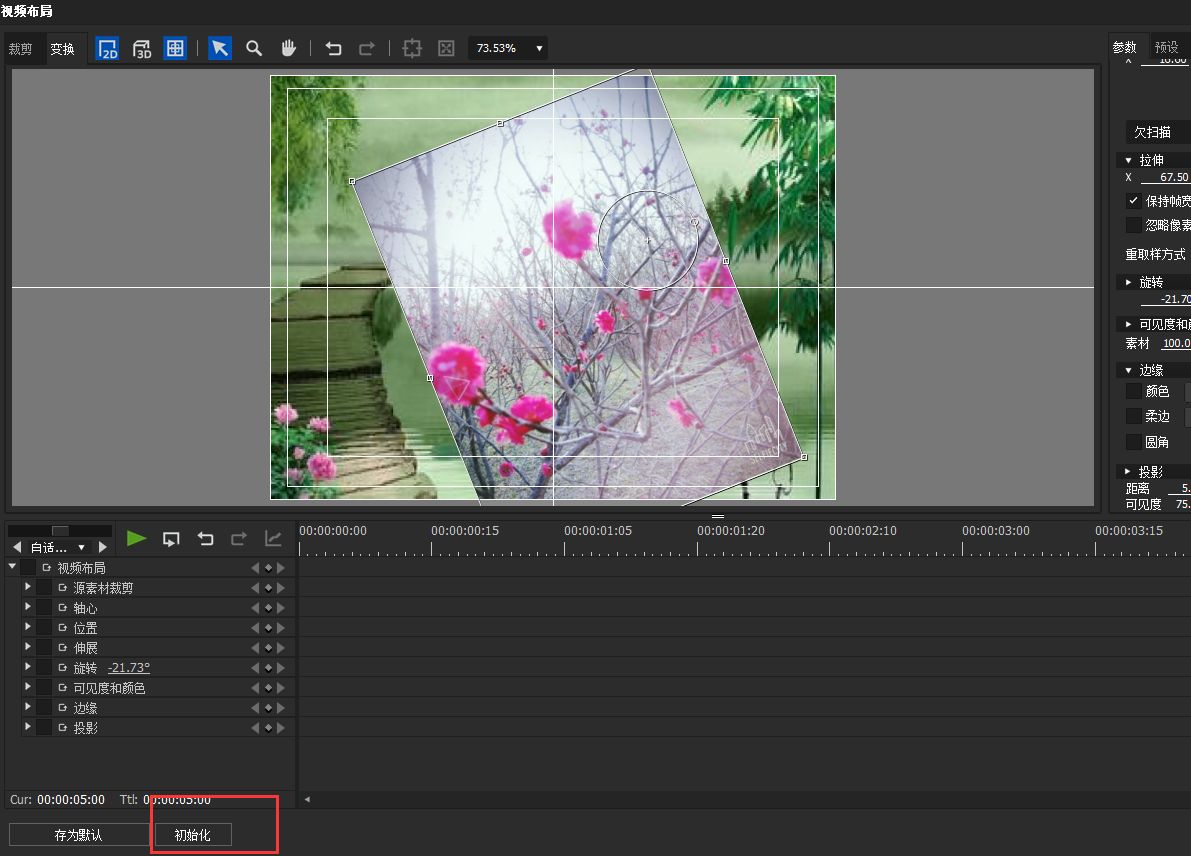
2、第三方厂商开放硬件接口,例如Blackmagic Design、Matrox和AJA
3、支持混编各种不同分辨率素材从24*24到4K*2K,在同一时间线实时转换不同帧速率,为剪辑师带来非凡效率
4、快速灵活的用户界面,包括无限视频、音频、字幕和图形轨道
5、支持最新的文件格式,诸如Sony XAVC/XVAC S、PanasonicAVC-Ultra 4K 422和Canon XF-AVC
6、源码支持各种视频格式,例如Sony XDCAM、Panasonic P2、Ikegami GF、RED、Canon XF和EOS视频格式等
7、市面上最快的AVCHD编辑速度(3层以上实时编辑)
8、高达16机位同时编辑,支持视频输出
9、改进MPEG编码器的速度和质量
10、改进H.264/AVC解码器性能
11、加速4K H.264回放
12、充分利用第四代Intel Core i构架
13、为加速工作流程而全新设计的UI
14、原生64位处理能力,为实时编辑提供最大内存支持
15、为低端计算机设计的代理编辑模式可延长器使用周期和产品寿命
16、支持Intel Intel Quick Sync Video进行对H.264的快速输出和蓝光刻录
17、快速处理大量静态图片序列,如JPG、TGA、DPX等
18、3D立体编辑
19、内置画面稳定器
20、时间线直接刻录蓝光盘和DVD
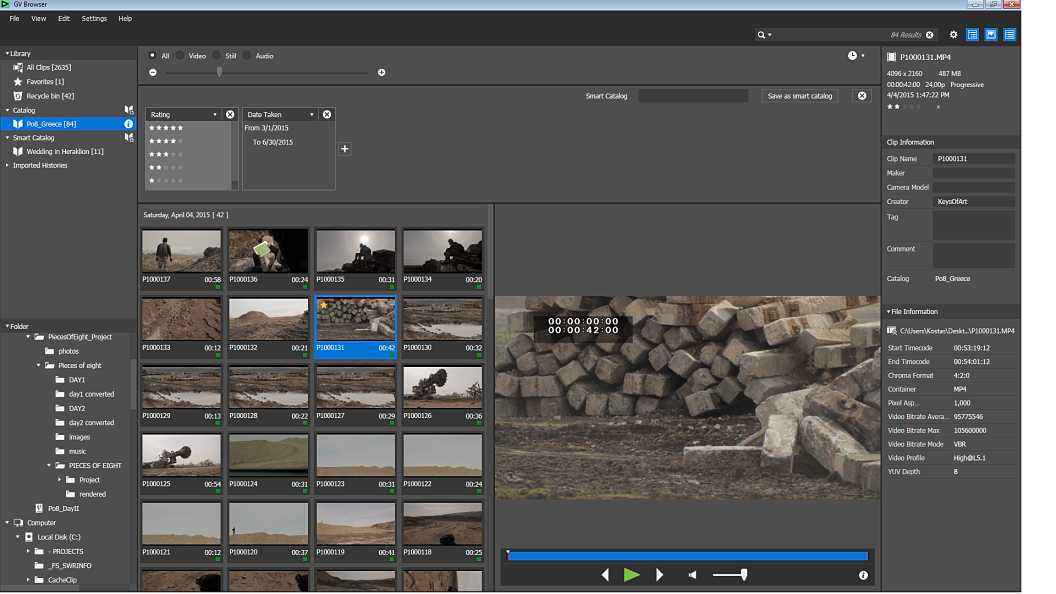
原码编辑支持,包括DV、HDV、AVCHD、无压缩和更多
新的GPU加速3D转场
快速灵活的用户界面,包括无限视频、音频、字幕和图形轨道
实时编辑和转换不同的HD/SD宽高比,比如16:9和 4:3
实时编辑和转换不同的帧速率,比如60i、50i和24p
实时编辑和转换不同的分辨率,比如1920x1080、1440x1080、1280x720和720x480
实时HD/SD效果、键、转场和字幕
支持新的基于文件的格式,包括Infinity JPEG 2000、XDCAM和XDCAM EX、P2 (DVCPRO 和 AVC-Intra)和GFCAM
实时、无需渲染的时间线直接DV输出
多机位模式支持同时编辑最多达8个机位
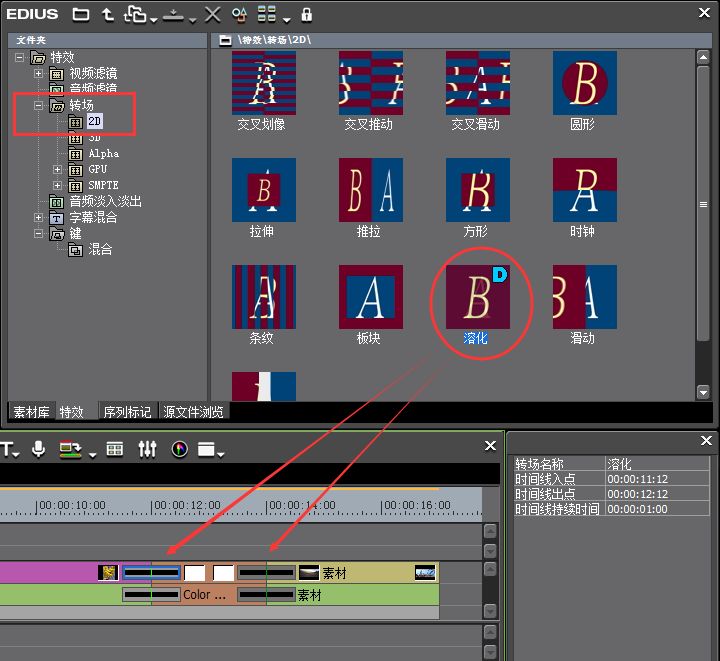
2.双击安装EDIUS_8.53_2808_DL_Setup.exe,选择接受协议,点install安装
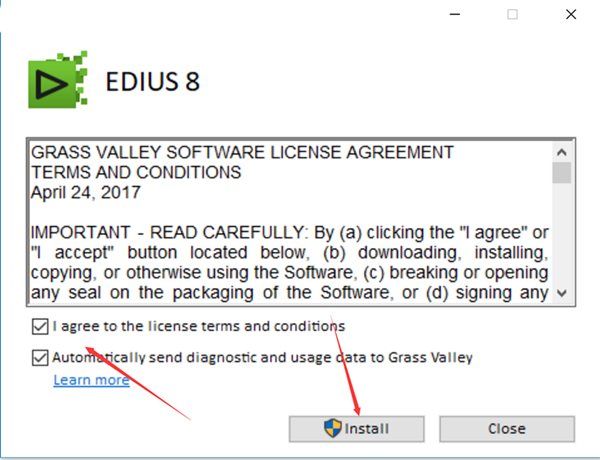
3.等待一会,点next继续
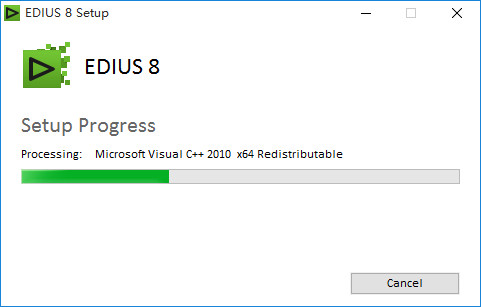
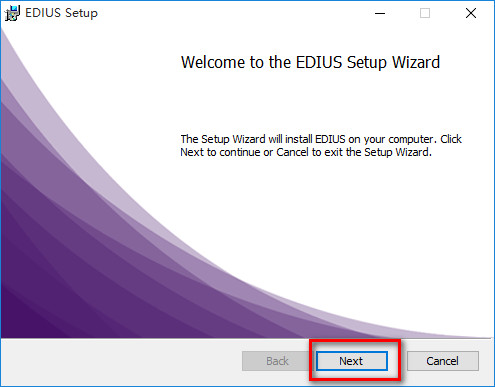
4.选择安装路径。安装路径中不要带有中文,例如小编安装在E盘,安装路径为“E:\EDIUS 8\”.然后点击“Next”继续安装。
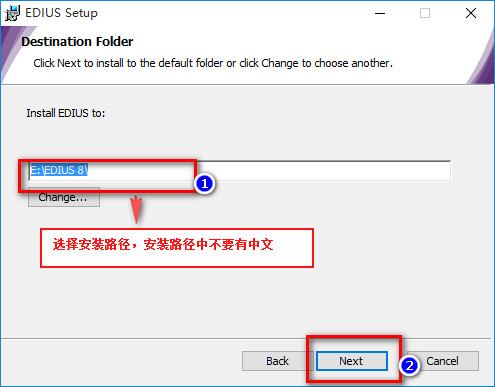
5.取消勾选,点next
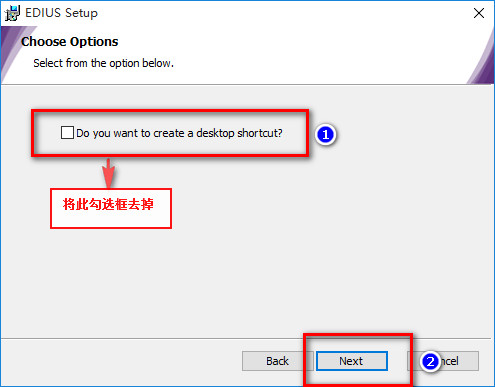
6.继续取消勾选,点next
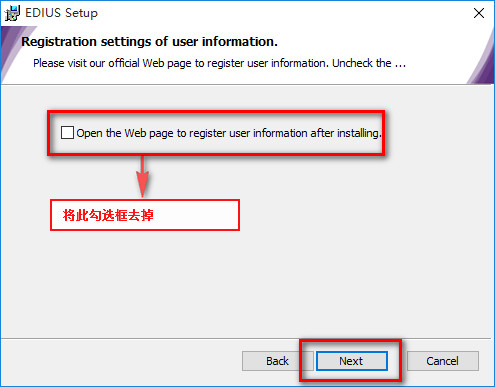
7.点install开始安装
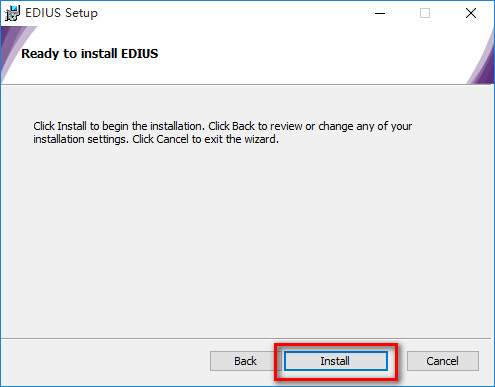
8.等待一会完全安装完成
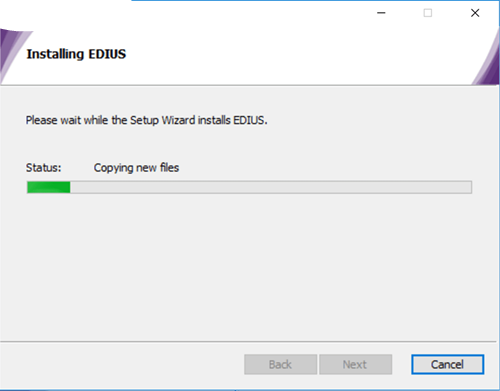
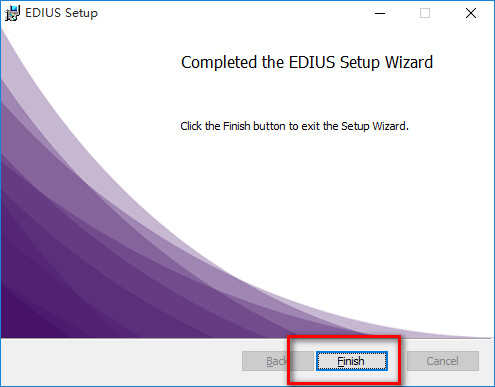
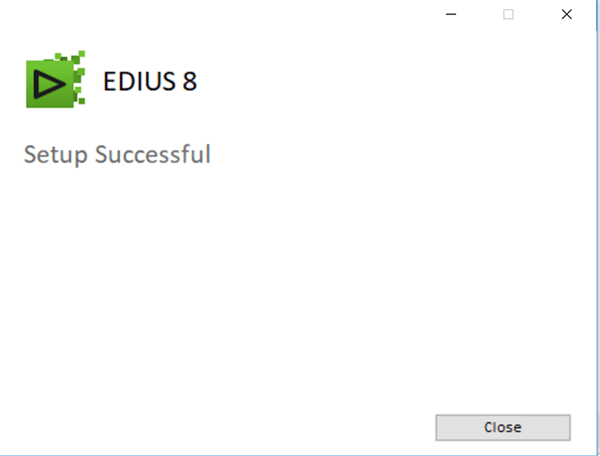
9.安装完成后,先不要运行软件,我们继续安装补丁EDIUS v8.5.3 Patch.exe
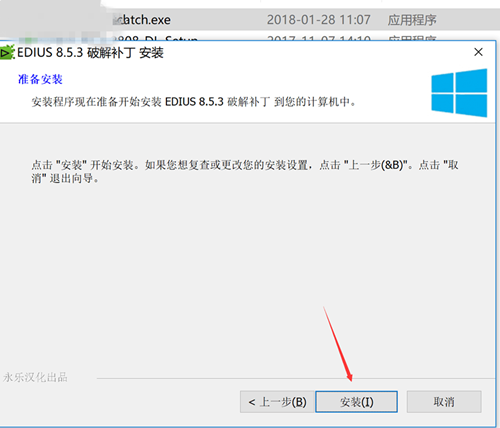
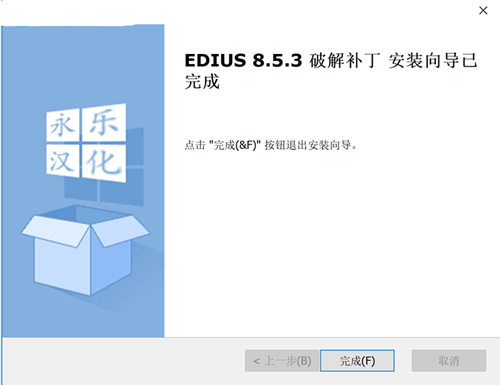
10.运行桌面快捷方式EDIUS 8.exe,就可以完成激活了
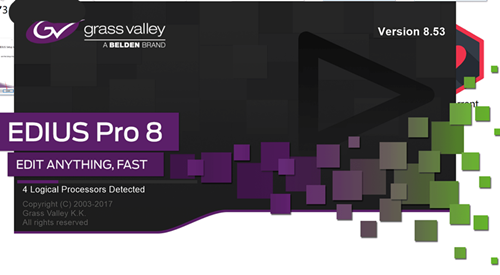
11.如果运行出现错误,运行安装目录C:\Program Files\Grass Valley\EDIUS 8里面的RunAsDate.exe,点run就可以了
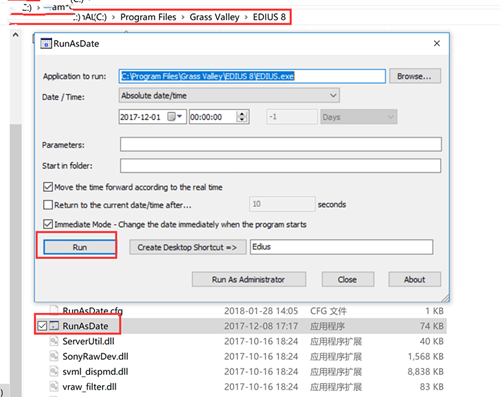
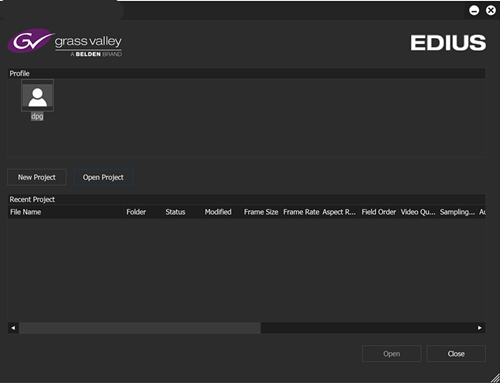
注意:要支持MOV请安装QuickTime
1、打开软件的时候系统会弹出以下的提示界面,请大家单击“Edius ID Web”申请试用。
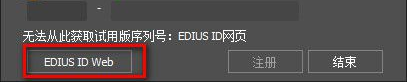
2、点击之后会自动打开该软件的官方网站,单击其中的Edius ID来进行注册!
3、注册需要填写一些信息,大家自己填好即可,在填写的时候记得勾选以下的两个选项!
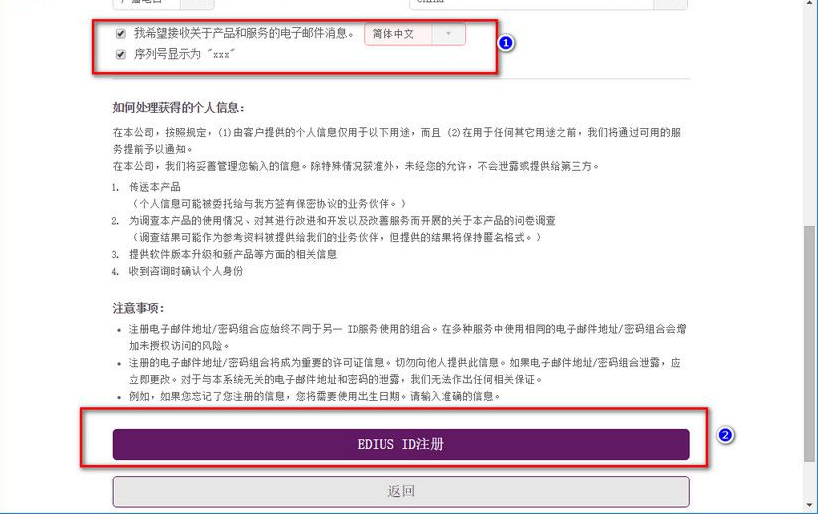
4、提交至很快就会收到电子邮件,进入邮箱中打开进入激活地址!

5、点击之后我们就注册成功了,然后使用我的页面回到软件。
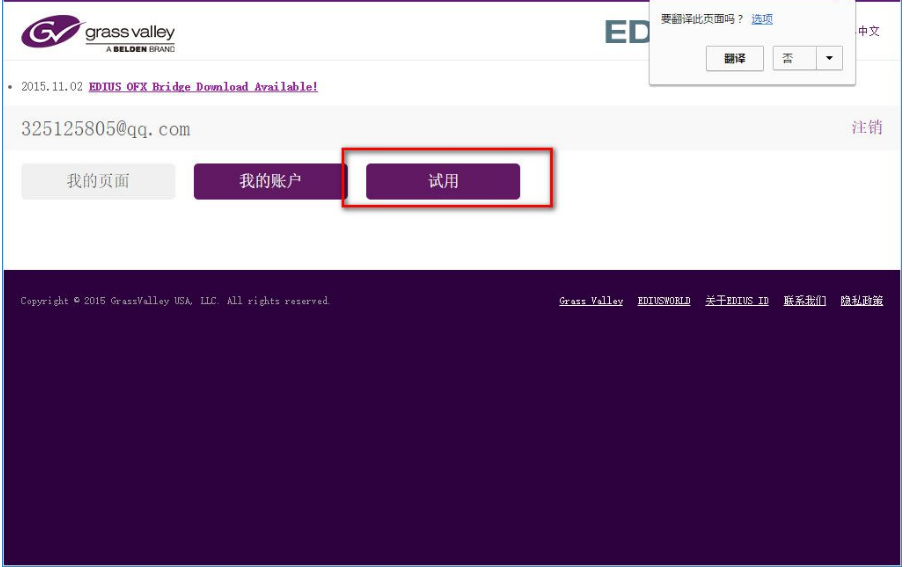
6、单击其中的试用按钮!
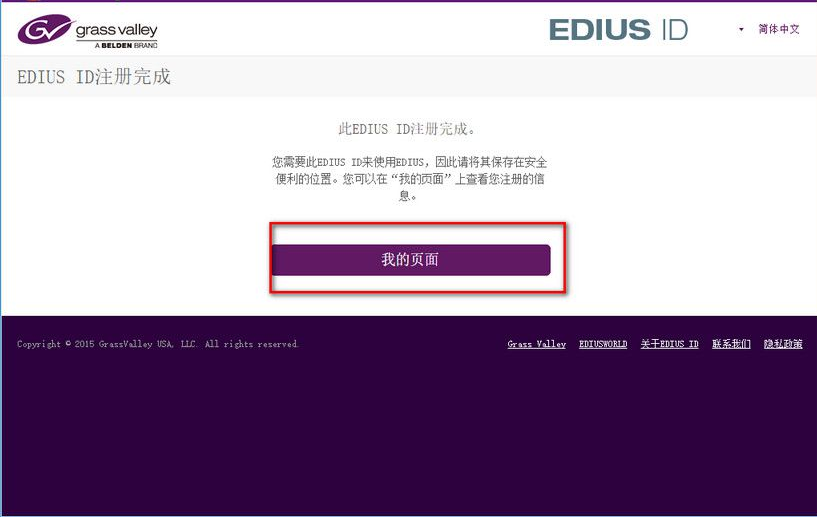
7、这样我们皆可以获取使用许可证了,在选择的时候记得选择合适的版本信息!然后单击发送按钮!
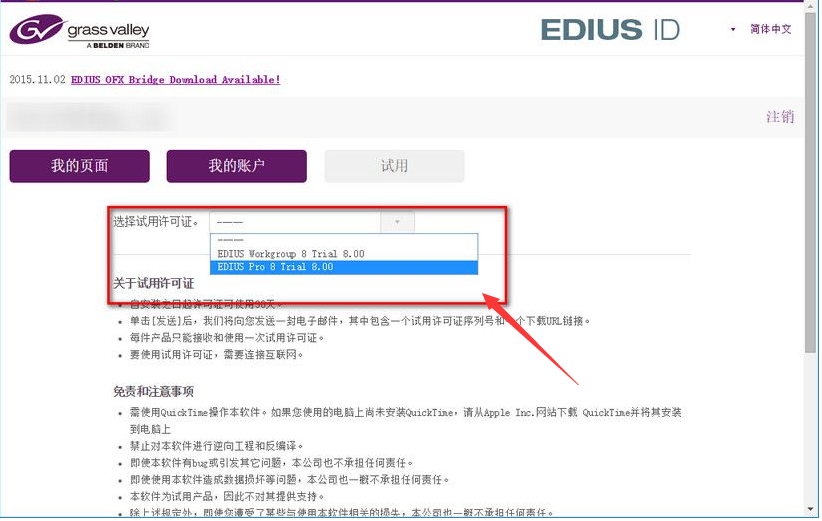
8、再次进入邮箱中就可以获取收到的序列号了!
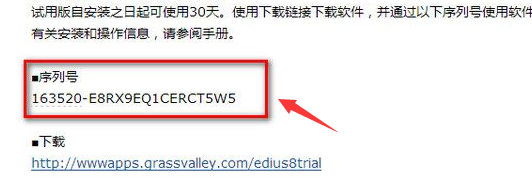
9、将序列号输入到软件中就可以注册了!
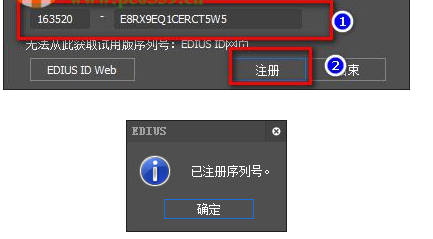
10、完成以上的步骤之后我们就可以成功的进入点击的主界面中去了,这时已经破解完成了。
将播放器中的素材添加至素材箱 [Shift] + [Ctrl]
打开素材源文件 [Shift] + [Ctrl] + [P]
添加文件-录像机 [Shift] + [Ctrl] + [O]
输出到磁带 [F12]
搜索帧-播放窗口 [Shift] + [Ctrl] + [F]
搜索帧-录制窗口 [Shift] + [F]
保存项目 [Ctrl] + [S]
打开项目 [Ctrl] + [O]
删除渲染文件-未使用的文件 [Alt] + [Q]
另存为 [Shift] + [Ctrl] + [S]
新建时间线 [Shift] + [Ctrl] + [N]
新建项目 [Ctrl] + [N]
在时间线上截取静帧 [Ctrl] + [T]
静音 [Shift] + [V]
恢复 [Shift] + [Ctrl] + [Z]
恢复 [Ctrl] + [Y]
设置添加音频 [Shift] + [K]
删除剪切点 [Ctrl] + [Delete]
添加剪切点-选定轨道 [C]
粘贴过场至光标位置 [Ctrl] + [Alt] + [K]
粘贴至光标位置(时间线) [Shift] + [Insert]
粘贴至光标位置(时间线) [Ctrl] + [V]
首先导入素材到素材库,然后双击信息窗口里的视频布局进入视频编辑页面,如下图所示:
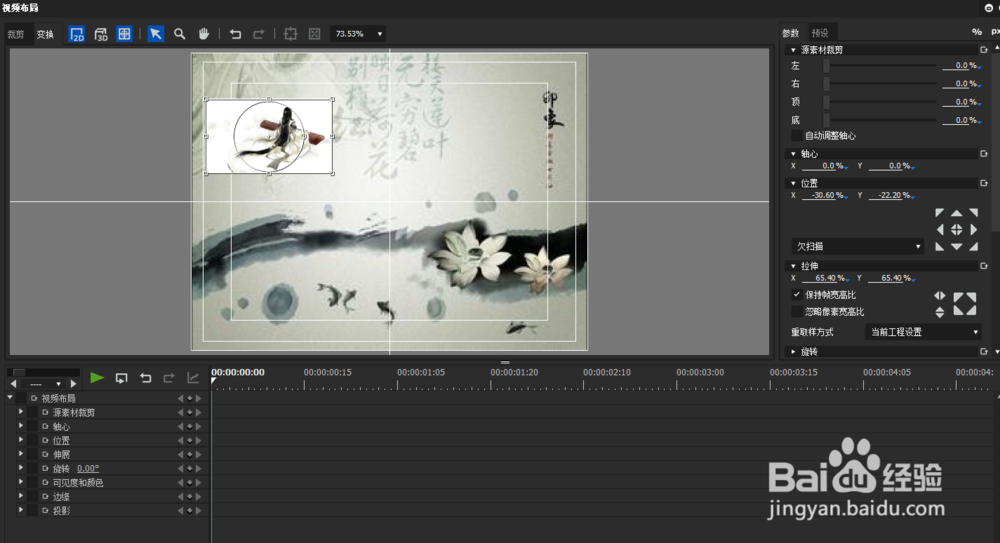
接下来我们在页面底端的时间轴处设置图片的运动轨道。(1)我们把时间线拖到一秒处,如果担心拖的不准确,我们可以在当前时间处输入1秒即可。(2)点击视频布局窗口处的移动工具,把图片移到最左端(3)在时间轴菜单处勾选上位置并且点击添加或删除关键帧,2秒3秒处同理。图片在中间停顿0.5秒的处理是把时间线拉倒2.5秒处,图片依旧在中间处不变,点击添加关键帧即可。具体操作如下图:
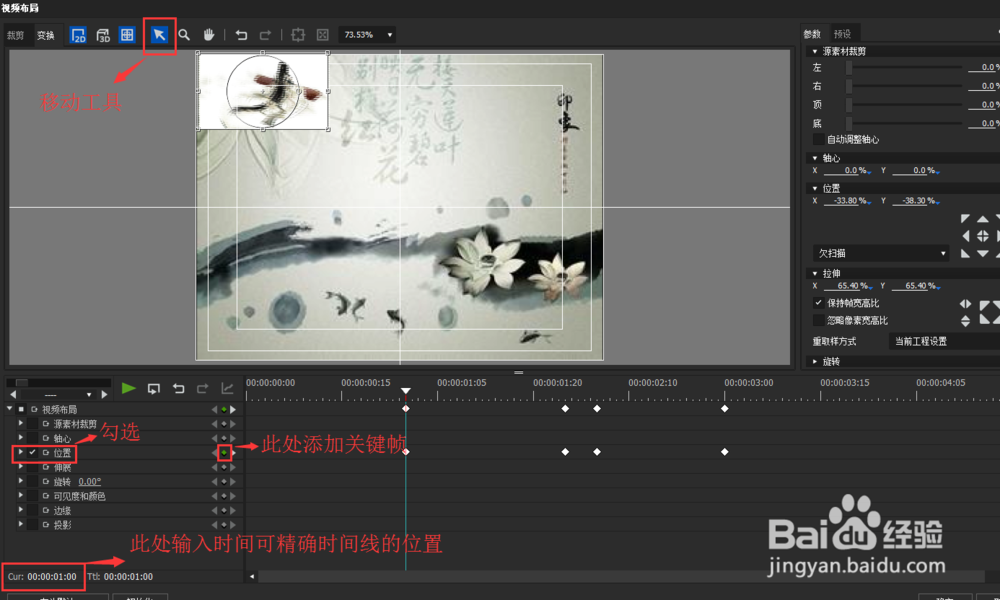
处理完这些以后,我们肯定会想看下效果,但是在这里点击播放键根本没啥反应,这时候我们应该进入一开始新建工程的那个界面,在那里我们就可以看见图片按照我们设置的轨道在运动了,如图所示:
如果我们想暂时让轨道不起作用,只需把位置前的勾号点掉,当然直接不想要了可以选中关键帧按住delete删除,想要恢复就按住Ctrl+Z。
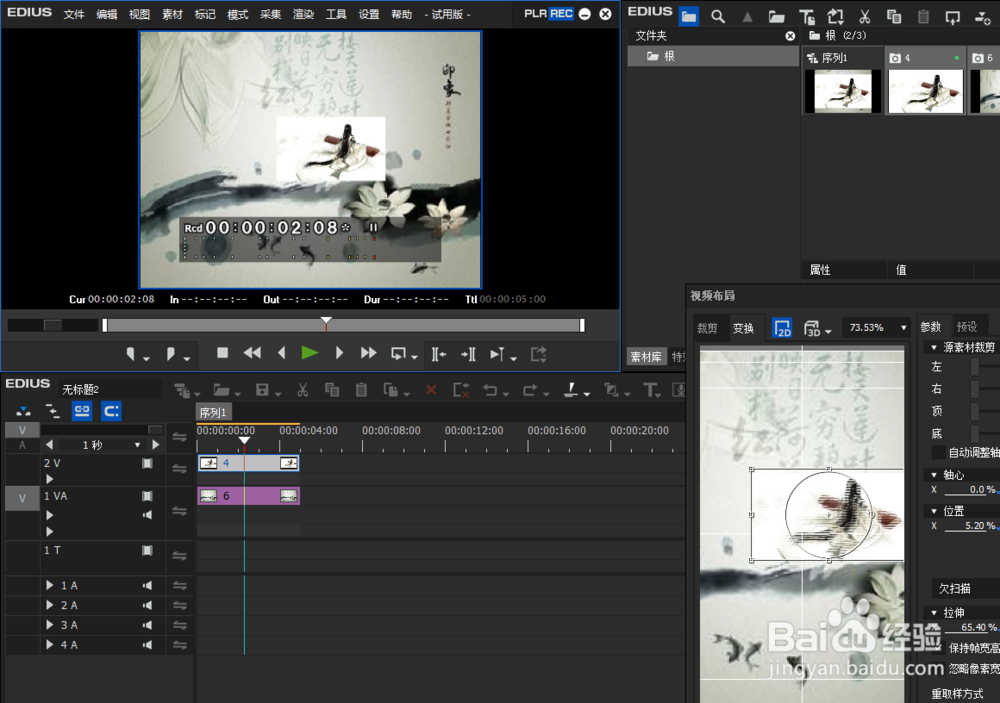
如何移动图片
首先我们先双击图片6然后双击信息窗口里的视频布局,则进入视频编辑页面,如下图所示:
接下来我们就可以来移动图片六的位置了。
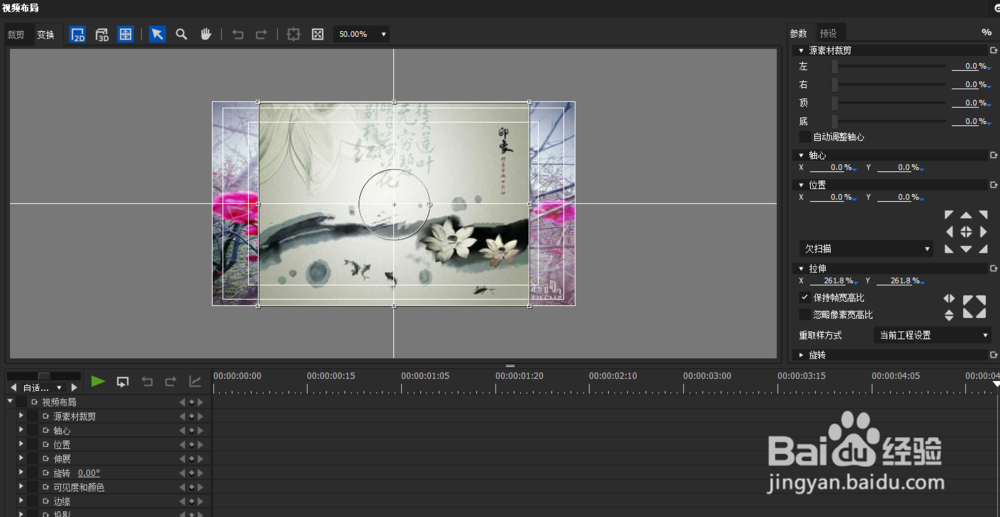
除了我们把鼠标放到需要移动图片上把图片移到我们想要放的位置上以外我们还可以在参数菜单下的位置属性处移动了。如果有精确的要求的话,我们可以通过甚至x、y轴的百分比来实现,大多数情况是通过菜单中的位置图标实现的,具体操作如图所示:
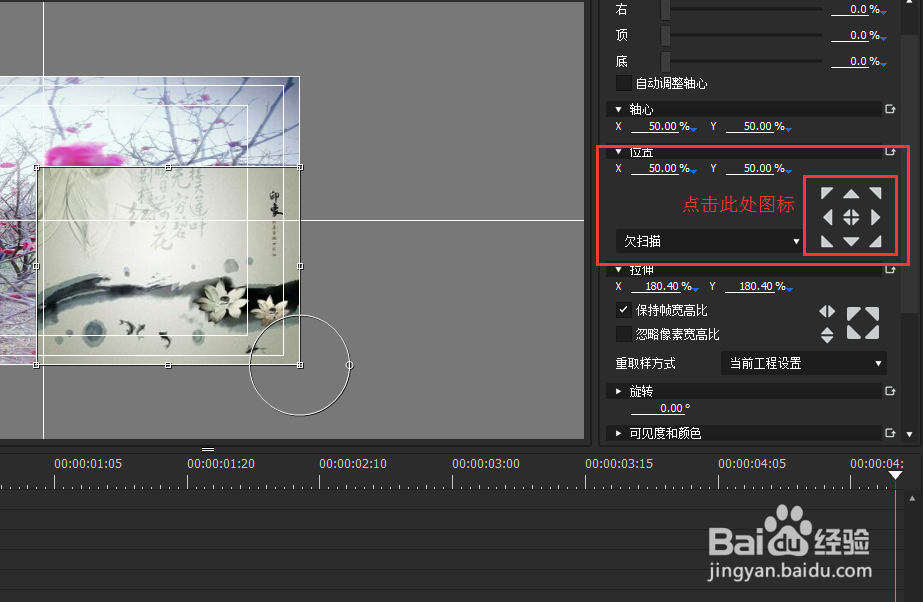
在上图位置属性处还有一个下拉框,这里是有三个选项分别是欠扫描、过扫描和字幕安全。当该视频是在电脑中播放的时候我们选择前扫描就可以,当在电视上播的时候我们就要点击过扫描,如果是带有字幕的,我们就要选择字幕安全。具体如图所示:
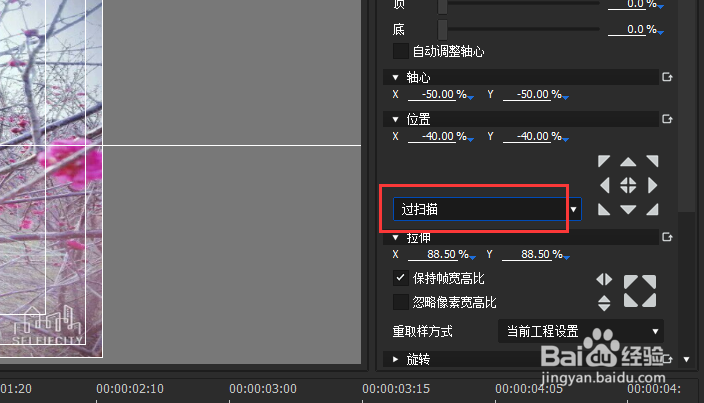
EDIUS8添加字幕教程
使用EDIUS编辑视频,基本上都会用到字幕,那最简单的字幕要如何添加到视频中去呢?下面,小编给大家示范一遍最基本的EDIUS添加字幕流程,希望对大家的剪辑操作有帮助。
首先,将时间线指针拖到要插入字幕的位置,点击时间线面板工具栏上的 T 字图标,根据需要选择“在视频轨道上创建字幕”或“在1T轨道上创建字幕”。两种不同的创建字幕的方式,所产生的结果也不相同,根据编辑视频的需要,可以选择合适的插入字幕方式(如切换片段中间的字幕,需要使用“在视频轨道上创建字幕”)。
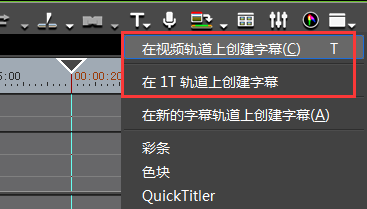
本文小编就以“在视频轨道上创建字幕”为例,在弹出的Quick Title窗口中输入EDIUS添加字幕所需文字,最下方可选择字幕风格,右侧可更改字幕文本属性,最简单的情况就是调整字幕位置,更改字体、大小等,然后点击左上的“保存”图标;
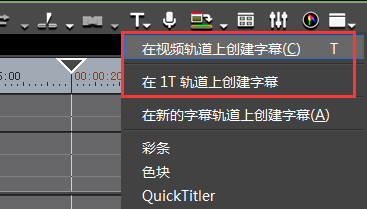
此时,EDIUS字幕就添加到时间线标尺所在位置的轨道上了,而且你也会发现素材面板中也有了创建的字幕素材。
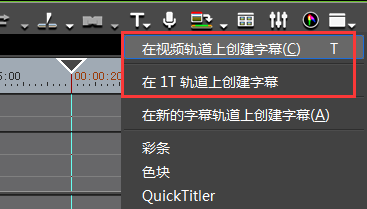
EDIUS8制作字幕停留效果教程
一般电视剧或电影结尾的时候回看到演出人员和工作人员的信息,最后停留在某一电视台或制作公司的名称上,这一停留效果是怎么做到的呢?小编可以告诉大家,使用Edius自带的quicktitle字幕软件就可以轻松制作出来。接下来小编就为大家具体介绍下:Edius怎么制作字幕停留效果?
Edius制作字幕停留效果教程:
1、打开Edius,在时间线上新建QuickTitle字幕(点击菜单上“T”),也可以点击鼠标右键在文件菜单栏下创建。
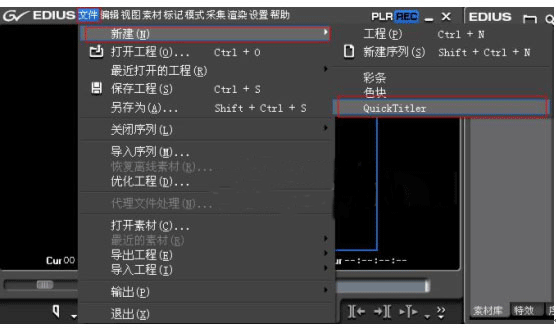
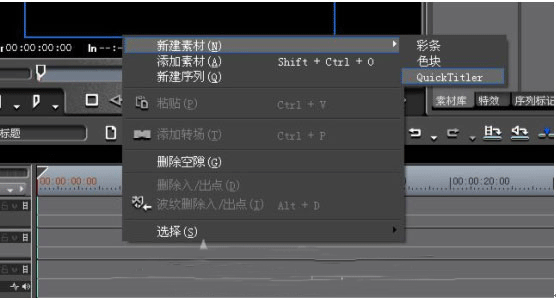
2、打开QuickTime的主界面,手动输入字幕,在文本属性框内设置字幕的大笑、字体、边缘及颜色等。
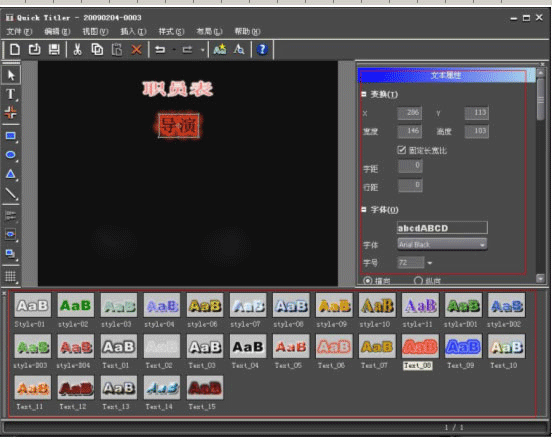
3、点击背景后在窗口右侧我们可以看到背景属相,设置字幕类型为从下滚动,这样我们的字幕就会动起来。

4、在字幕素材上右键菜单中选择“滚动/爬动”设置。
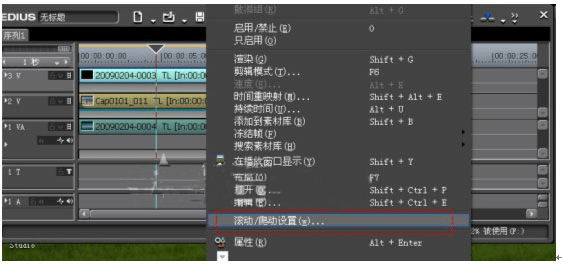
5、在出现的窗口中,我们在结束的下拉列表中可以看到外部、内部、位置,分别指的是停留在屏幕的外部、内部、位置。这里我们要做的是末屏字幕停留,所以选择结束停留在屏幕内部。设置下停留的时间,设置出点的时间就是停留的时间,我们设置出点为125帧,然后在下拉列表框中选择位置。
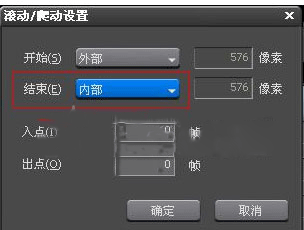
6、接下来再调整后面的像素,设置最佳的字幕停留位置就OK了。现在就让我们一起来看看末屏字幕停留的效果吧!
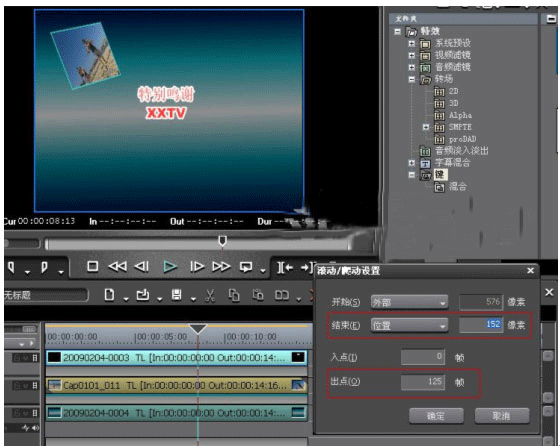
7:字幕效果预览
Edius8破解版字幕动画制作
我们在看视频的时候,经常会看到文字在视频底部的某个地方从左向右地出来,这种效果看起来还挺不错的。今天小编主要就教大家如何使用EDIUS制作字幕动画,想学的小伙伴赶紧过来吧!
首先,我们在素材库中用鼠标右击的方法建一个字幕,并在字幕窗口中加一个长条行的图片,可见下图:
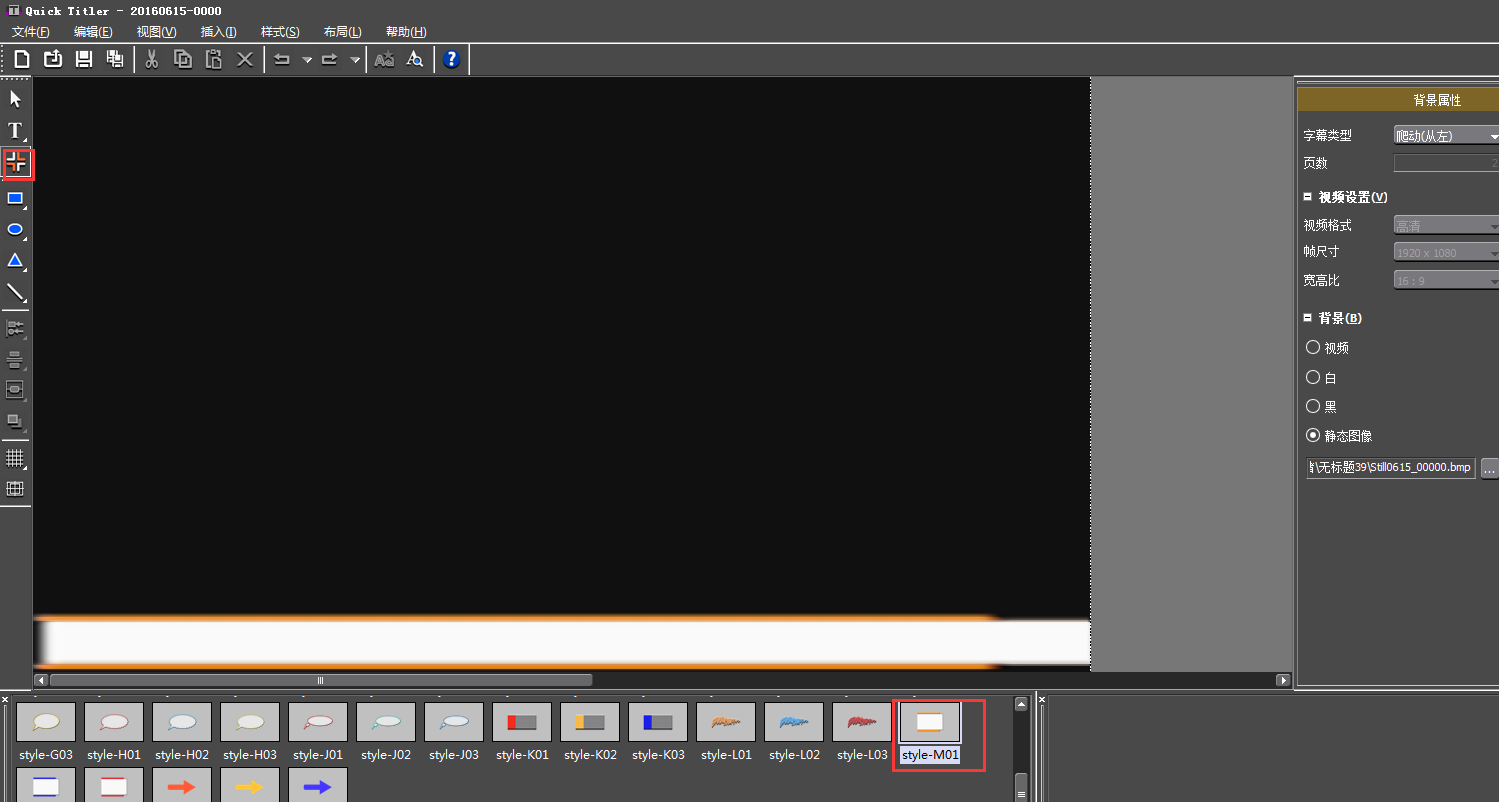
然后,我们点击左上角的保存,这样我们就做好这样的一个字幕了。
我们把它从素材库中拖到时间线上,然后按住Ctrl+T获取一张静帧图片。此时我们右击素材库中的这张静帧图片选择“资源管理器”我们就可以看到这张图片的位置。如下图:
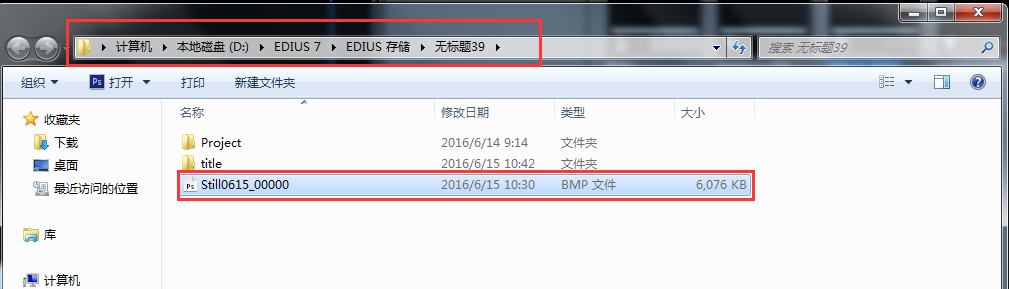
接着,我们再新建一个字幕,这个字幕就是我们要它从左往右移动的文字,然后我们在右面选择“静态图片”,并找到我们这张静态图片的位置。详细操作见下图:
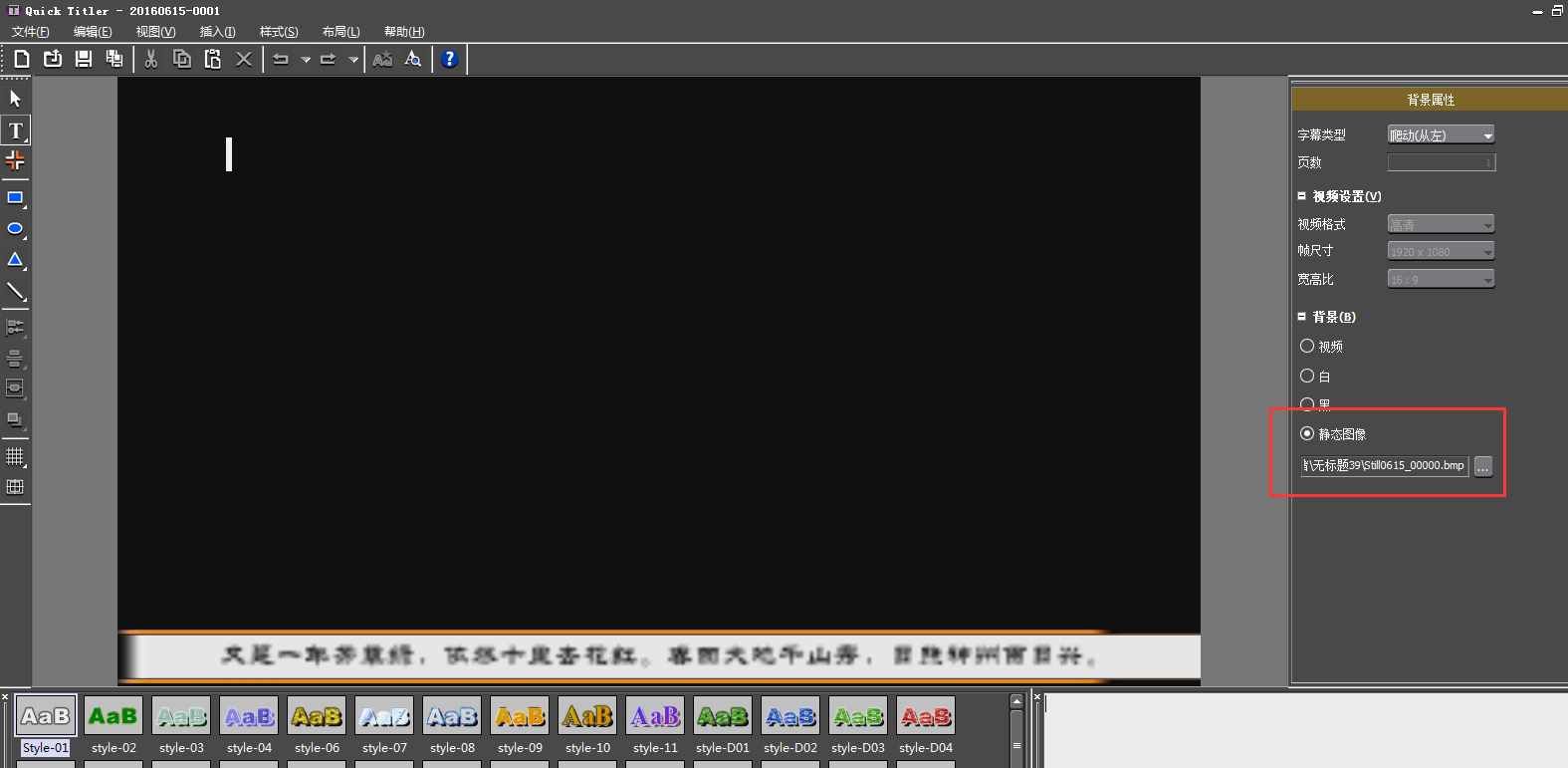
其实吧,这张图的左右就为了方便调整文字在下面横条上的位置。你保存后会发现它仅仅就是一个文字的字幕,没有我们刚刚放的静态图片。最重要的一步就是“字幕类型”的选择,我们选择爬动(从左),然后保存即可。
最后呢,我们把我们保存的那张静帧图片放1VA轨道上,字幕放在2V轨道上,然后点击播放,就会有字幕从左往右在底部横条上出现哦。如果你们发现字幕移动的速度过快,可以拉长字幕,这样它的速度就会慢下来。一起来看看小编的最终结果吧!
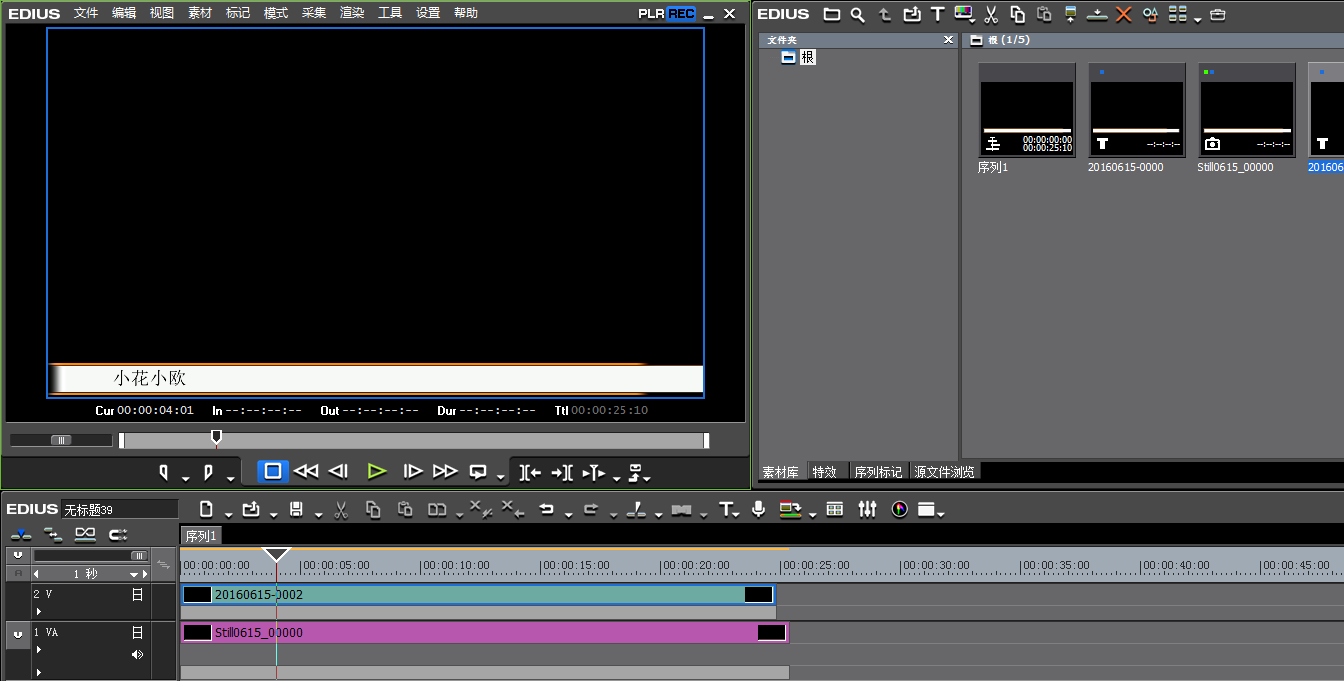
如何使用EDIUS8制作倒影
我们在欣赏山水风景的时候,经常会看到清澈的湖水中有着青山和绿树的倒影。它们总给人一种清新、干净的感觉,使人心情愉悦。现在小编就带领大家使用EDIUS制作倒影,有没有很开心呢?一起来学新知识吧!
首先创建一个文字倒影。使用QuickTitler、传奇字幕或者其他字幕工具输入:EDIUS 5。(当然,您也可以写其他的文字哟)。
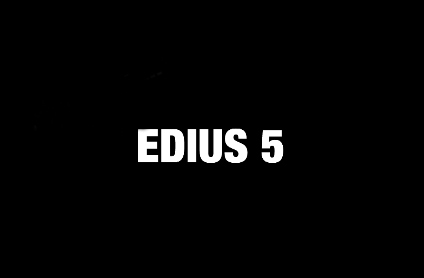
注意,与以往不同,我们要将保存出来的文字素材放到视频轨道上,方便使用转场和特效滤镜。
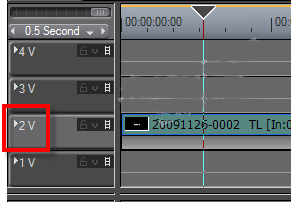
将字幕复制一个作为“倒影”。建议重新另存一个,这样就可以单独调整“倒影”的透明度。放置在新的轨道上后,添加:特效—视频滤镜—镜像,设置垂直方向的镜像,就像倒影一样。

为字幕素材添加特效—转场—GPUfx—高级—位移。在三维空间中对文字进行调整,拜倒一个看上去比较舒适的位置。
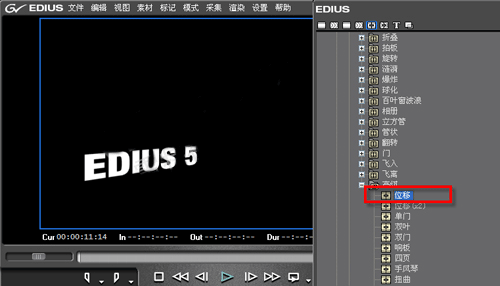
将这个GPUfx直接复制到“倒影”素材上,两个文字素材的三维位置参数就一致了,省下了再调整一次的功夫。只是现在两个文字应该重叠在一起,我们需要将“倒影”素材的Y轴参数调整到合适的位置。

为“倒影”添加特效—视频滤镜—NewBliue Motiooon Effects-Rolling Waves特效。
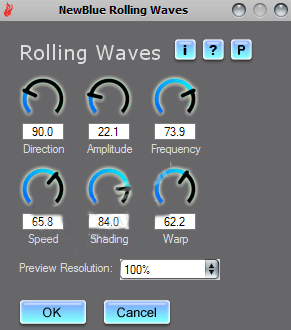
看,现在文字的倒影上水波荡漾,效果不错吧!
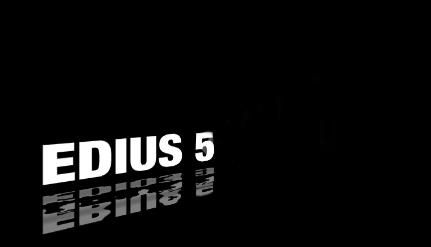
接下来我们一起来创建一个画面的倒影。。当然,您可以用相同的方法实现这个效果,不过在这个例子中让我们看看还有没有其他方法能用。我们再新建一条轨道,并放上一个视频素材,见下图:
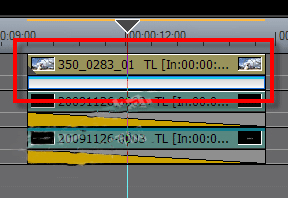
添加特效—键—NewBlue Video Essentials II-Picture In Picture
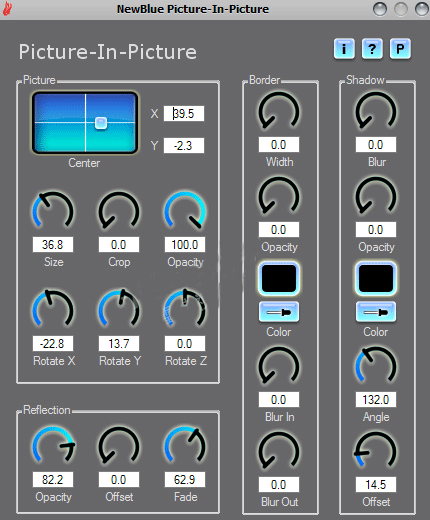
放上背景,我们一起来看看最终的效果吧!
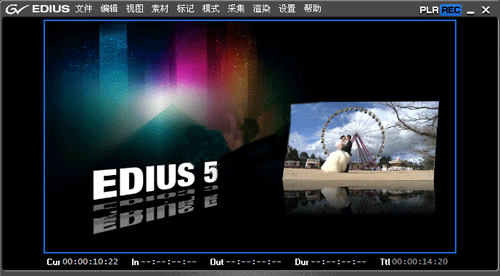
1、打开edius pro 8破解版,点击新建工程,随意新建一个就可以,也可以打开之前的任意一个工程.
2、点击顶端菜单栏里的“设置",选择"系统设置"
3、在系统设置对话窗口里面依次点击“特效”——“AfterEffects插件桥接"
4、点击右侧窗口的"添加",找到我们开始定位的插件存放文件夹,点击“确定”
5、再重新启动一次edius,切换到特效窗口就会看到我们新添加的插件了。
HDV格式文件压缩DVD需要多长时间?
理论时间比在1:2以上,具体还要进行更详细的测试
edius pro 8破解版调入5.1声道的问题的调用问题?
使用其它的音频软件,制作的多声道文件,在EDIUS软件中可以调用,并 且可以分别对各个声道进行调节,具体的方法是:在音频轨上分要分别设置,非立 体声1.2.3.4.........有多少个声道就要建多少个音频轨,另外在素材窗能够看 到,所调用的音频文件是多少个声道的
在edius破解版中高清工程向标清工程变换时字幕位置和字形变换问题?
必须用QUICKTITLER软件,必须放在视频轨上,不能放在字幕轨上, TITLEMOTION软件是不行,肯定要变位置的
edius pro 8破解版安装完成后,打开EDIUS突然出现“内存不能为Read”报错,导致软件不能正常打开?
这是由于WINDOWS系统的原因,一般是在改变桌面主题后有上述现象
在canopus edius 8 pro中无法使用板卡带的接口进行同步录音功能?
在EDIUS 中使用同步录音功能,只能在声卡中进行输入,不能使用板卡的音频输入
使用Edius编辑时监视窗口由于误操作而消失或修改分辨率后监视器窗口超出了显示区域?
按Shift+F1键调出菜单,在布局中选择常规
如何解决EDIUS无法打开文件的问题
EDIUS在导入素材的时候,偶尔会报错,是什么原因引起的呢?要如何解决EDIUS无法打开文件的问题,并且导入素材有什么注意点?下面,小编给大家详细讲讲这个问题。
EDIUS导入素材无法打开文件提示框如下:
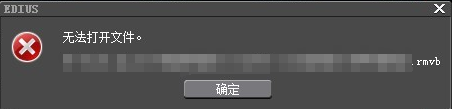
原因分析:
从上图可以看出该视频素材是.rmvb格式,对于非线性编辑软件来说,基本上是不支持RMVB格式的。会出现同样问题的还有MKV格式,严格意义上来说MKV其实不是格式,是一个封装包,它里面包的通常是三种东西,一轨视频,N轨音频和N轨字幕;视频可以是RMVB,也可以是AVI或MP4,还可能是MPEG。
解决办法:
我们可以用格式工厂或魔影工厂将弹出“EDIUS无法打开文件”的素材的格式转为可支持格式,再导入编辑即可。
通常,剪辑师都推荐用DV编码的AVI、H.263或H.264编码的MOV和MPEG2,这些基本上是没问题的。像小编我就是使用的.mp4格式的视频素材进行是视频剪辑的,不大不小,操作起来方便顺手。
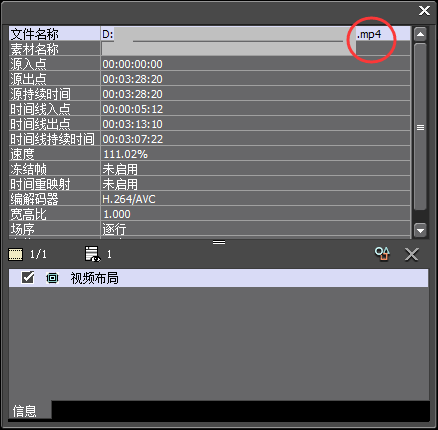
如何更改EDIUS默认文件夹设置
EDIUS软件只有初次运行的时候可以弹出默认文件夹设置对话框,该对话框仅打开一次。若是之后默认文件夹需要更改,要怎么做呢?下面,小编就来教大家如何更改EDIUS默认文件夹设置。
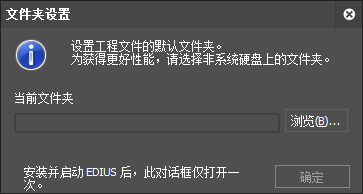
1、打开EDIUS非线性编辑软件,在菜单栏“设置”中选择“用户设置”选项;
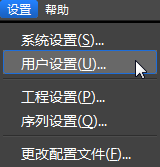
2、在弹出的“用户设置”对话框中,选择“应用”选项中的“工程文件”子选项,在对话框右侧,可以更改EDIUS工程文件的默认文件夹位置。

3、同时,在这个页面,您也可以设置工程文件的备份存储位置、自动保存工程存储位置,以及可以勾选“当工程文件保存后,删除所有自动保存文件”选项,即使清除无用的文件,使软件运行更流畅。
EDIUS8视频条全变灰色编辑不了怎么办?
上次使用EDIUS编辑完的视频,这次再打开时,原素材都还能用,时间线上的视音频却都呈灰色不可编辑状态,要怎么办呢?别慌,小编来告诉你解决视频条全变灰色EDIUS不可编辑的办法。
下图就是视频全变灰色EDIUS不可编辑的情况:
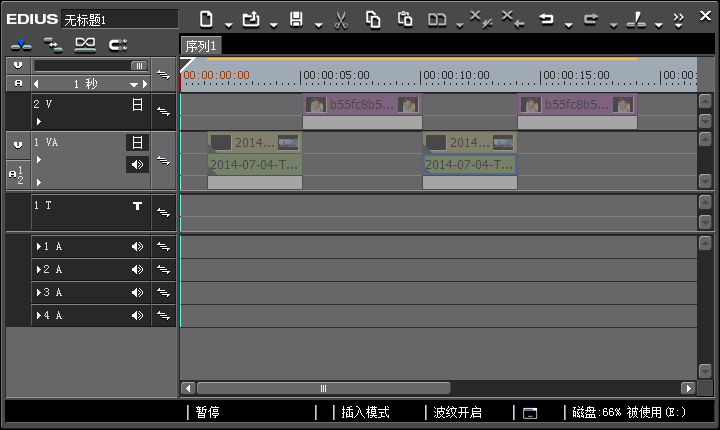
针对这样的情况,可以看出是视频等被全部禁止了,鼠标右点时间线轨道上每个素材,点击“启用/禁止”即可恢复素材,使之可编辑;
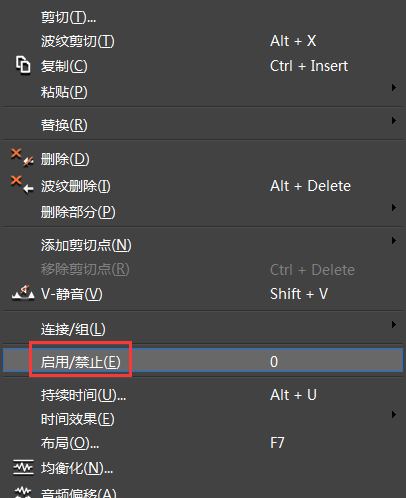
当然,上图是视音频等全部被禁止了,可按住Ctrl键分别点视频轨最前的v1、2、3....全部成浅灰色后,按Ctrl+A全选视频轨后,鼠标右击任一视频轨选“启用/禁止”就可将全部被禁止的视频素材放出来了。
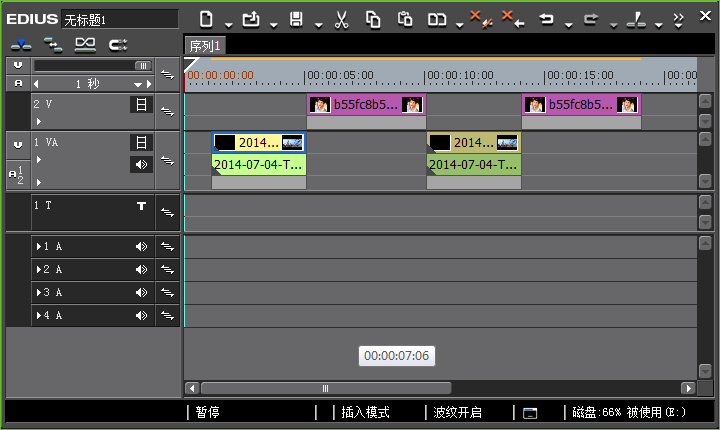
此外,还有一种“伪禁止”状态,就是视音频虽然呈灰色状态,但却是可编辑的。仔细观察是可以发现区别的,这种情况是将视音频静音给点开了,只要再点击一次“视音频静音”即可使素材重现色彩。
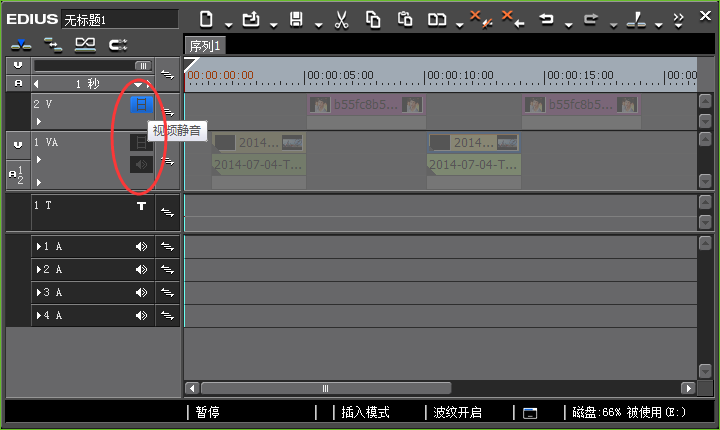
为什么EDIUS输出时视频和音频分别出?
使用EDIUS8剪辑好视频之后渲染输出文件时,为什么视频和音频分别出,而不是一起呢?这个问题很可能会让一些新手困惑不已,到底是什么原因呢?又要如何设置才能让输出的文件视音频一体呢?下面,小编将来和大家探讨一下EDIUS输出的问题。

通常情况下,我们用的比较多的输出格式是MPEG,而对于EDIUS输出时视频和音频分别出的问题,应该是选错为MPEG基本流格式了,导致分别输出了一个视频文件和一个音频文件,视频文件没有声音,音频文件没有画面。
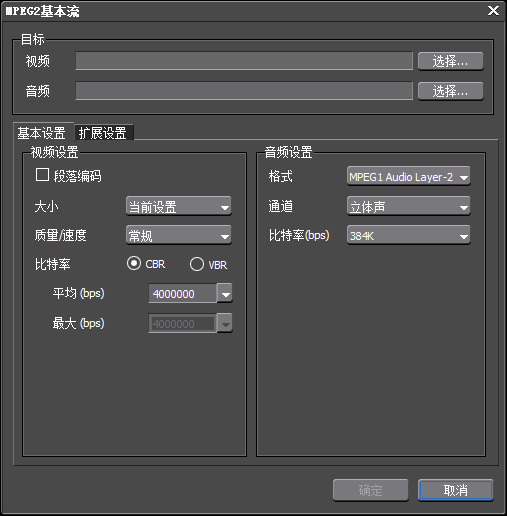
而要解决这样的囧状,只需要在“输出到文件”对话框中选择“MPEG程序流”,点击输出,再正常选择必要的选项输出即可。
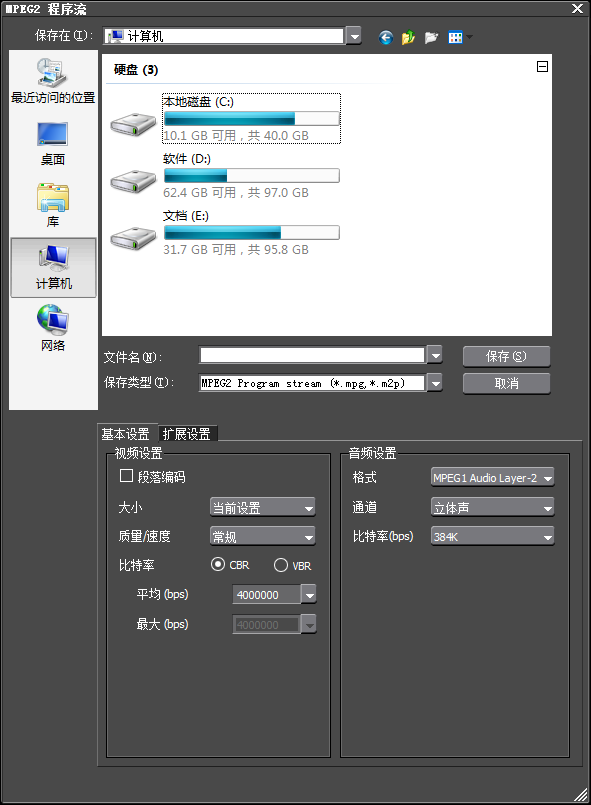
以上两个图也可以看出输出时保存的方式有所不同,可以辨别出输出文件到底是一体的还是分开的。
EDIUS工程里面的素材如何保存?
在实际使用EDIUS剪辑一段视频时,会有好多人问这样一个问题:EDIUS工程里面使用的素材不能自动复制到工程文件夹里面吗,难道要自己一个一个复制进去?面对这样的疑问,来看看小编是如何做的吧。
为了用户在移动设备中携带工程的便利,EDIUS保存工程素材全靠“优化工程”的帮助。通过“优化工程”对话框,EDIUS软件就可以把工程中所使用到的素材,包括特效、字幕等整理到一个文件夹中,方便携带查看,并可以在其他安装有相同EDIUS的电脑中调用。
在菜单栏中,点击“文件>优化工程”,会弹出“优化工程”对话框,在“工程文件位置”选项处,勾选“保存工程至文件夹”,然后选择一个存储位置来保存工程;
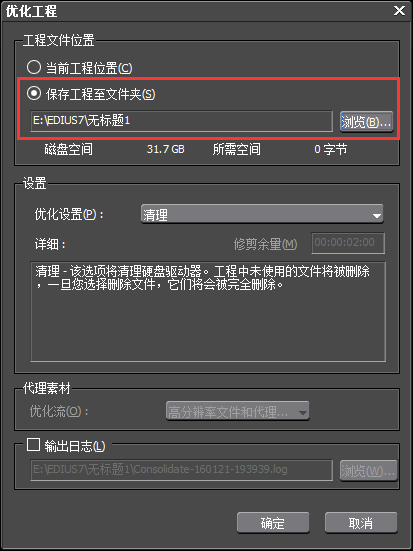
在设置区域,优化设置包括清理、备份、备份(无修建)、备份并清理、备份并清理(无修建)和自定义;若是要实现“EDIUS工程里面使用的素材自动复制到工程文件夹里面”这样的效果,可以选择“备份”即可。该选项将工程和素材库中的全部文件一起备份,素材库中的文件将被完全复制,时间线上但不注册在素材库中的素材将在保留使用区域后,再复制到工程文件夹。
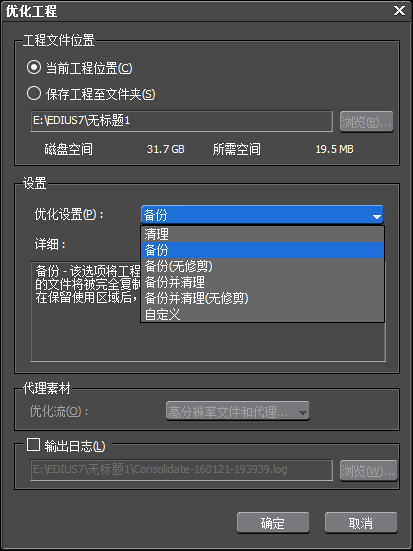
此外三个“自定义选项”可供勾选,可以根据需要进行选择。然后单击确定,实现自己EDIUS保存工程素材得目的。
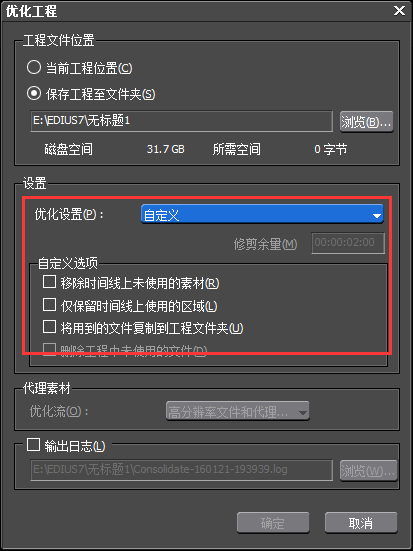
EDIUS8时间线怎么缩短
在使用EDIUS Pro 8剪辑视频的时候,时间线拖得太长有时会让人感到十分困扰,费时不说还麻烦。那EDIUS有可以缩短时间线的方法吗?下面,小编就跟大家演示EDIUS缩短时间线的过程。
将一份素材拖到时间线轨道上,默认情况下,视频显示长度单位为1秒,这样3分多钟的视频时间线就会拖的很长,编辑起来也很不方便。

而在保证整个视频素材时长不变的情况下,要缩短视音频轨道上视频线的长度就可以调节左侧的视频显示长度的按钮,即上图中的红框按钮;

在弹出的下拉框中,可供选择的时间单位包括帧、秒和分钟,以及自适应;你可以选择1分钟,会看到EDIUS时间线长度确实缩短好多。

当然,改变视频的播放速度,把3分钟的视频变成2分钟播完,也可以缩短EDIUS时间线长度,只不过视频被快进播放而已,具体可参考EDIUS如何做视频快放。
EDIUS添加字幕常见操作问题
刚刚使用EDIUS,许多需要注意的小细节也许小伙伴们都不清楚,比如在添加字幕时常常会出现的问题:为什么复制一段字幕,粘贴好了之后再编辑,之前编辑的那段字幕也被改掉了?下面小编就这个问题来和大家讲讲需要注意的EDIUS添加字幕常见问题。
1、复制粘贴之前的一个字幕文件,编辑内容时,需要单击“自动另存为”按钮,这样,粘贴并编辑的字幕文件才不会同步之前的字幕文件。

2、时间线上的字幕文件和素材栏窗口里的字幕文件都可以双击以后出现编辑窗口,都可以点自动另存为按钮,另存为新的一个字幕文件以供编辑。
3、不管是复制粘贴时间线上的字幕文件,还是素材栏窗口里的同一个字幕文件,编辑后直接保存都会出现被复制的那段字幕也被同步改掉的情况;只有点击“自动另存为”按钮才不会妨碍原有的字幕文件内容。

1、对电脑配置的要求
一般电脑上剪辑标清视频时,EDIUS非线性编辑软件对电脑配置要求不是很高,而Premiere对电脑的要求比EDIUS高很多。因此在实时预览方面,若是在配置比较低的电脑上,两个软件的差距是很明显的。这也决定了许多人因为配置的原因,选择了EDIUS。
2、界面
总体来说,EDIUS的界面比Premiere的界面好看很多,也专业很多,Pr的界面即使有了改进,显得专业了很多,但仍比不过EDIUS。
3、功能
在剪辑基本操作方面,EDIUS略胜于Pr,比如在分割视频时,EDIUS会简便且人性化很多,直接将光标调到合适的地方,按一下C键就可以完成分割视频,而Pr需要先按C键,鼠标指针才会变成剃刀状,再单击鼠标左键才能完成分割视频,或是将指针调到需要的位置,再按下Ctrl+K,实现分割视频。除此之外,EDIUS还有波纹模式,可实现视频自动后移的过程,方便视频的调整,而Pr则需要自己一步步调整。
4、特效
自从EDIUS出了个桥接AE的插件后,EDIUS和Premiere在特效方面都能很好的和AE共享特效制作了,二者差距也不明显,除了EDIUS的特效没有Premiere多。
5、多机位剪辑
多机位剪辑是EDIUS的强项,一些晚会、会议等都是多个机位拍摄的,后期剪辑是个不小的工程,Pr只支持4机位剪辑,而EDIUS支持8机位,并且EDIUS多机位剪辑方式如同演播室的导播台,同时监视所有机位的画面,通过几个按键就可完成多机位初剪,这方面EDIUS完胜Premiere。
总之,EDIUS操作更加方便且人性化,工作效率高,输出质量好,速度快,非常适合做纪录片、专题片等常见影片的剪辑。Premiere虽然输出略差,但特效多,和EDIUS相比容易上手,但想深入比较难,适合做宣传片或一些片头。
* 支持导入H.265(HEVC)素材
* 支持输出XAVC Intra Class 480素材
* 支持输出全高清XDCAM 35M素材
* 支持输出4K(QFHD)XAVC LongG60M素材
* 支持显示XAVC S素材的录制日期/时间
* 支持输出4K(QFHD)XAVC LongG422素材
* 原色校正滤镜支持BT.2020/BT.2100 PQ 色域
* 显示出点的画面帧
* 支持高dpi显示设备
* 新的H.264编码器,更快、效果更好(可用于输出AVCHD、蓝光、F4V、H264/AVC和XAVC S输出器,以及刻录蓝光盘)
* 支持导入Canon C700 RAW文件
* 在混音器中支持通过输入数据调整音量和声相
* 支持保存时间线轨道面板宽度
* 原色校正滤镜可正确识别Panasonic AG-UX90/180、DC-GH5色彩空间
修正的一些问题 EDIUS:
* 播放AVCHD素材时,日期/时间会随机消失
* EDIUS无法导入Galaxy S7拍摄的MOV
* 批量输出XAVC Log GOP素材时,预估文件大小有误
* 在播放窗口重新载入素材时,素材的表现帧发生改变
* 通过用户预设无法导入/导出默认输出器设置
* EDIUS无法导入某些特殊mp3文件
* 同步录音时,时间线指针向后跳转
* 导入素材时,全数据Log素材被转换成不正确的色彩空间
* 在某些音频轨道上,轨道扩展按钮失效
* EDIUS无法导入某些Direct Show素材
* 在播放窗口、录制窗口间切换时,混音器无法更新操作模式
* 录制的DVD中,运动菜单无声音重复
* 输出某些XAVC 4k(QFHD)Long100M素材时,段落编码失效
* 若EDIUS素材库被快捷键激活后,“切换为素材库所选”无效

【软件介绍】
Edius Pro8中文完美破解版是一款非常专业的为广播和后期制作环境而设计的非线性编辑软件,特别针对新闻记者、无带化视频制播和存储。除了标准的EDIUS系列格式,还支持 Infinity,JPEG 2000、DVCPRO、P2、VariCam、Ikegami,GigaFlash、MXF 、XDCAM和XDCAM EX视频素材。EDIUS 同时支持所有DV、HDV摄像机和录像机。EDIUS 拥有完善的基于文件工作流程,提供了实时、多轨道、多格式混编、合成、色键、字幕和时间线输出功能。EDIUS Pro 意味着“随时、随地,任意编辑”将有更多的分辨率选择、无限轨道和实时编辑能力。无论是标准版的EDIUS Pro,还是网络版EDIUS Elite,在广播新闻、新闻杂志内容、工作室节目,包括纪录片,甚至4K影视制作方面,都是您的最佳选择工具。
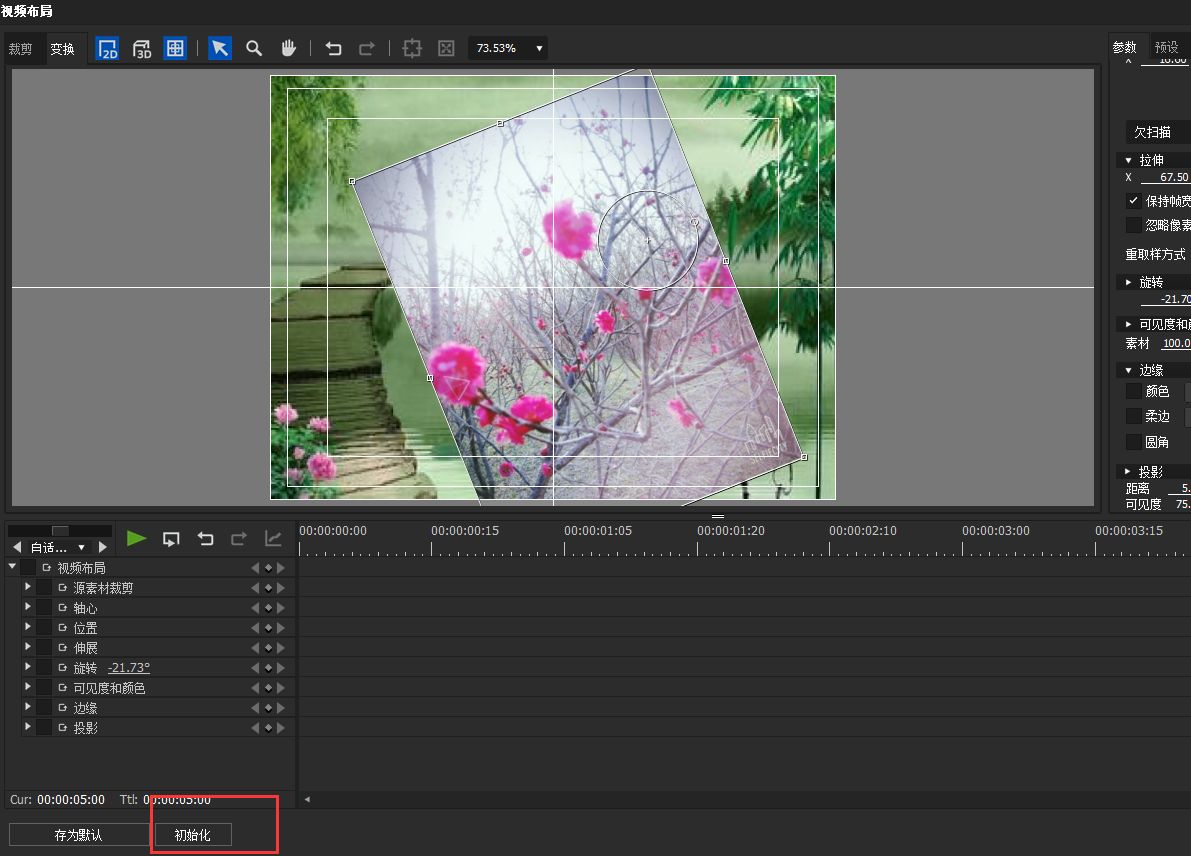
【软件功能】
1、支持Blackmagic Design DeckLink 4KExtreme板卡,支持与DaVinci的EDL交换时间线校色流程2、第三方厂商开放硬件接口,例如Blackmagic Design、Matrox和AJA
3、支持混编各种不同分辨率素材从24*24到4K*2K,在同一时间线实时转换不同帧速率,为剪辑师带来非凡效率
4、快速灵活的用户界面,包括无限视频、音频、字幕和图形轨道
5、支持最新的文件格式,诸如Sony XAVC/XVAC S、PanasonicAVC-Ultra 4K 422和Canon XF-AVC
6、源码支持各种视频格式,例如Sony XDCAM、Panasonic P2、Ikegami GF、RED、Canon XF和EOS视频格式等
7、市面上最快的AVCHD编辑速度(3层以上实时编辑)
8、高达16机位同时编辑,支持视频输出
9、改进MPEG编码器的速度和质量
10、改进H.264/AVC解码器性能
11、加速4K H.264回放
12、充分利用第四代Intel Core i构架
13、为加速工作流程而全新设计的UI
14、原生64位处理能力,为实时编辑提供最大内存支持
15、为低端计算机设计的代理编辑模式可延长器使用周期和产品寿命
16、支持Intel Intel Quick Sync Video进行对H.264的快速输出和蓝光刻录
17、快速处理大量静态图片序列,如JPG、TGA、DPX等
18、3D立体编辑
19、内置画面稳定器
20、时间线直接刻录蓝光盘和DVD
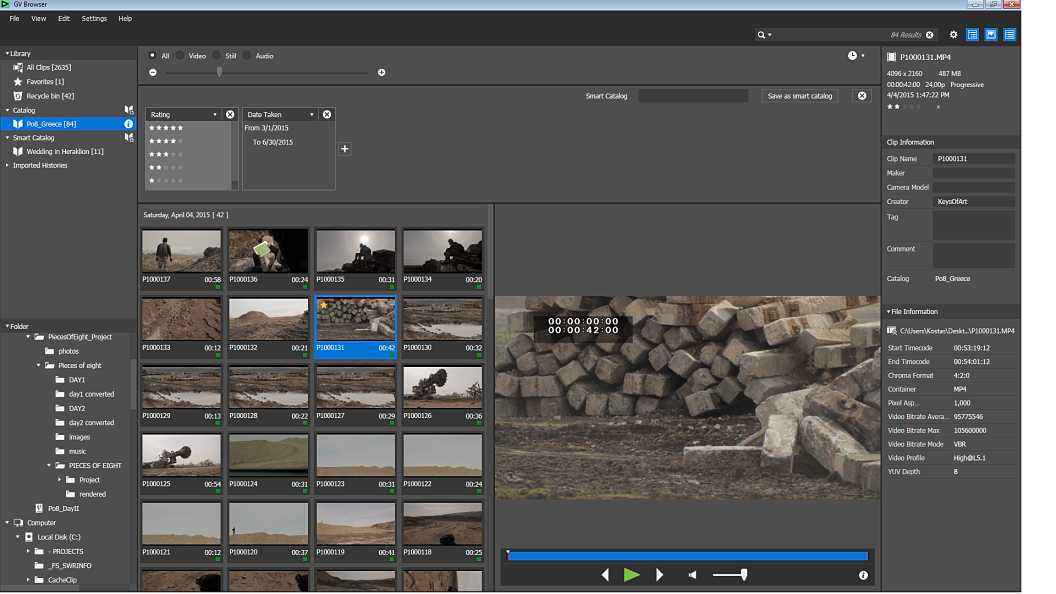
【软件特色】
实时混编任何SD和HD视频素材原码编辑支持,包括DV、HDV、AVCHD、无压缩和更多
新的GPU加速3D转场
快速灵活的用户界面,包括无限视频、音频、字幕和图形轨道
实时编辑和转换不同的HD/SD宽高比,比如16:9和 4:3
实时编辑和转换不同的帧速率,比如60i、50i和24p
实时编辑和转换不同的分辨率,比如1920x1080、1440x1080、1280x720和720x480
实时HD/SD效果、键、转场和字幕
支持新的基于文件的格式,包括Infinity JPEG 2000、XDCAM和XDCAM EX、P2 (DVCPRO 和 AVC-Intra)和GFCAM
实时、无需渲染的时间线直接DV输出
多机位模式支持同时编辑最多达8个机位
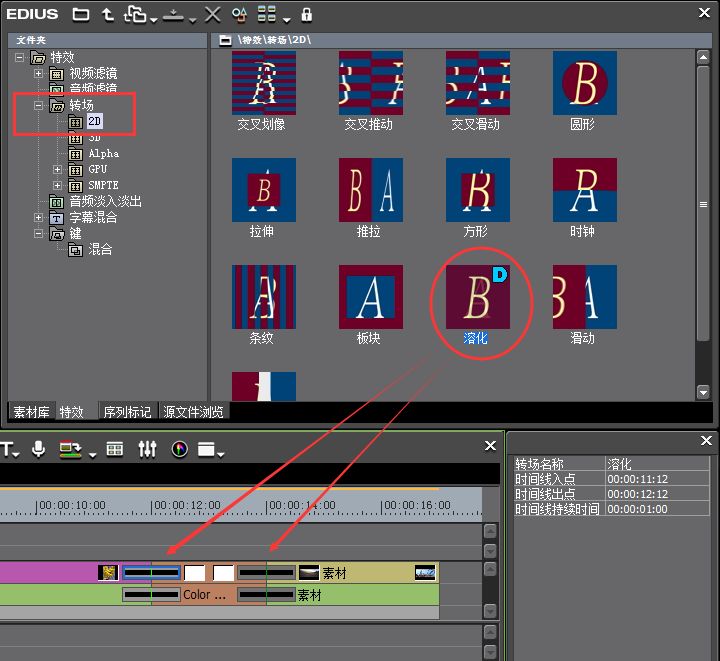
【安装教程】
1.本站下载压缩包,解压后获得安装包EDIUS_8.53_2808_DL_Setup.exe和补丁EDIUS v8.5.3 Patch.exe2.双击安装EDIUS_8.53_2808_DL_Setup.exe,选择接受协议,点install安装
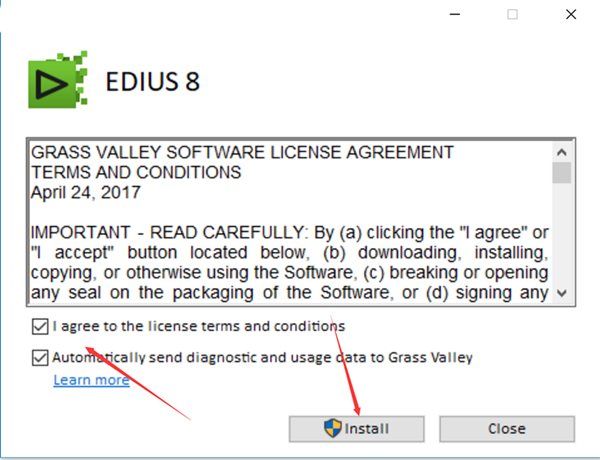
3.等待一会,点next继续
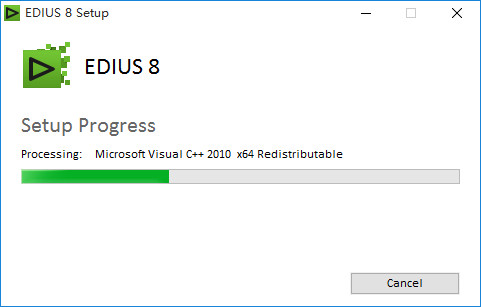
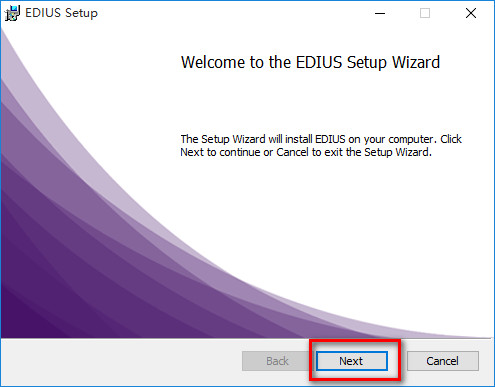
4.选择安装路径。安装路径中不要带有中文,例如小编安装在E盘,安装路径为“E:\EDIUS 8\”.然后点击“Next”继续安装。
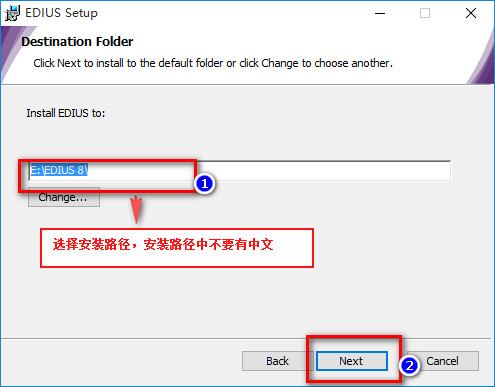
5.取消勾选,点next
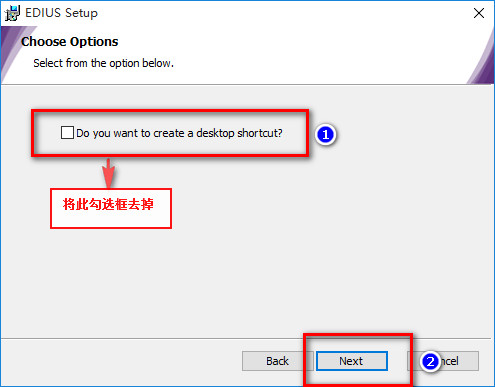
6.继续取消勾选,点next
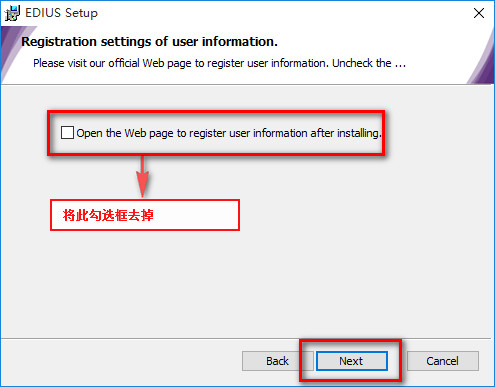
7.点install开始安装
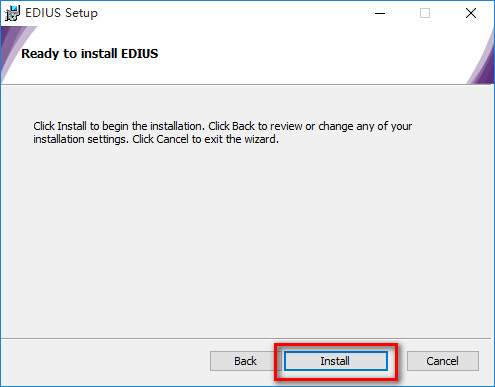
8.等待一会完全安装完成
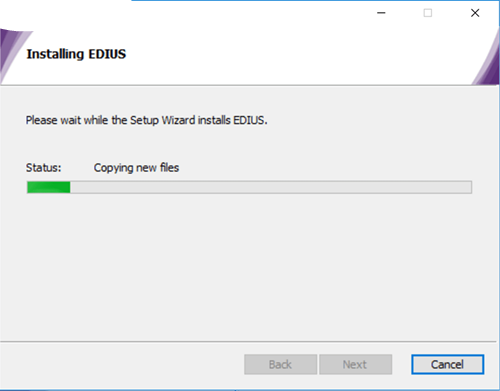
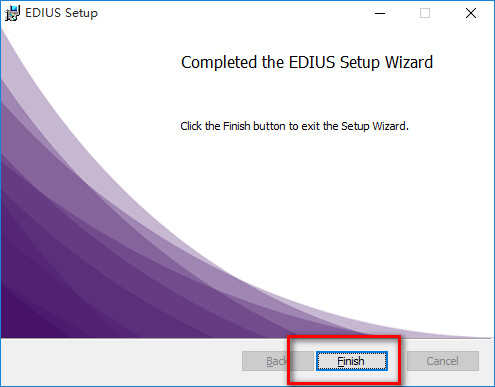
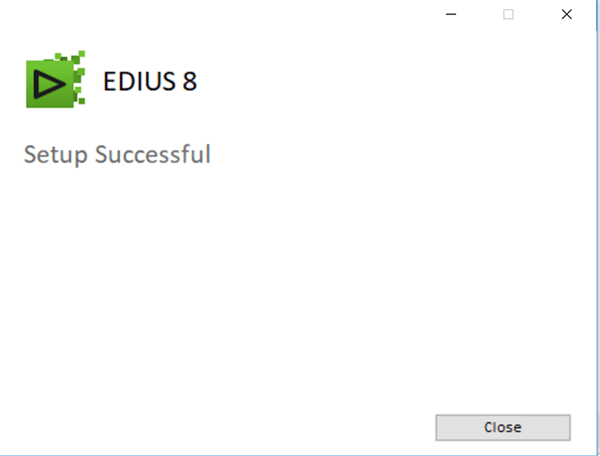
9.安装完成后,先不要运行软件,我们继续安装补丁EDIUS v8.5.3 Patch.exe
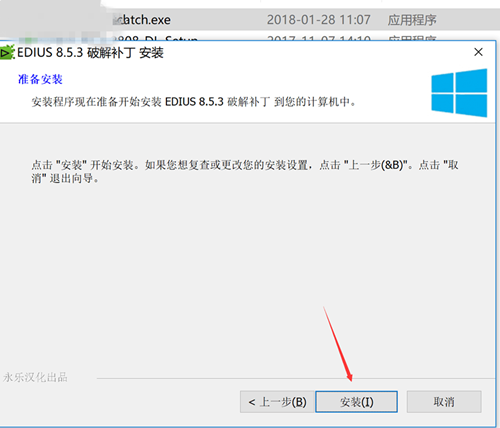
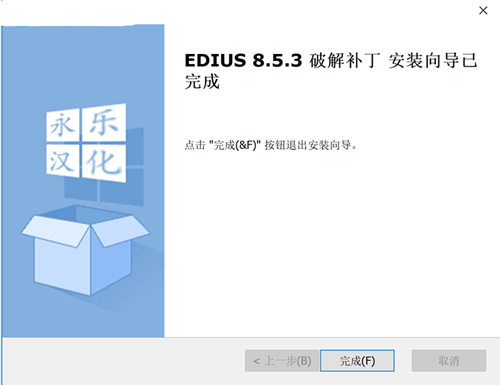
10.运行桌面快捷方式EDIUS 8.exe,就可以完成激活了
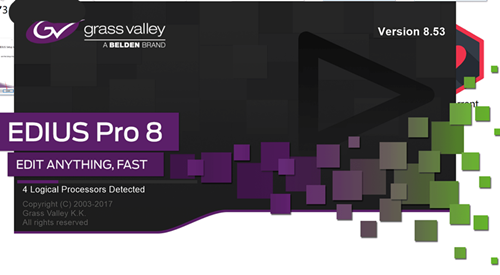
11.如果运行出现错误,运行安装目录C:\Program Files\Grass Valley\EDIUS 8里面的RunAsDate.exe,点run就可以了
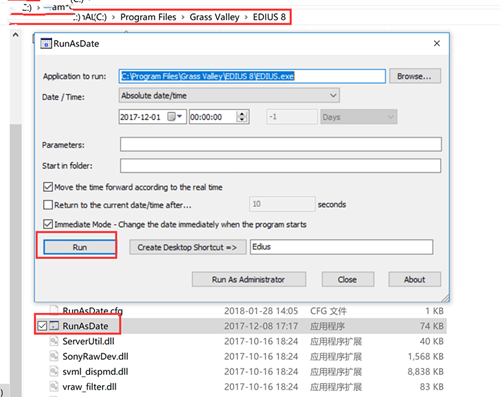
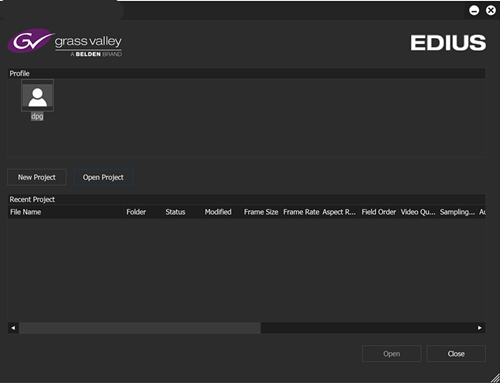
注意:要支持MOV请安装QuickTime
【破解教程】
破解注册教程 如何获得序列号1、打开软件的时候系统会弹出以下的提示界面,请大家单击“Edius ID Web”申请试用。
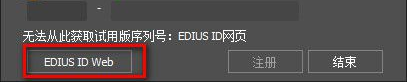
2、点击之后会自动打开该软件的官方网站,单击其中的Edius ID来进行注册!
3、注册需要填写一些信息,大家自己填好即可,在填写的时候记得勾选以下的两个选项!
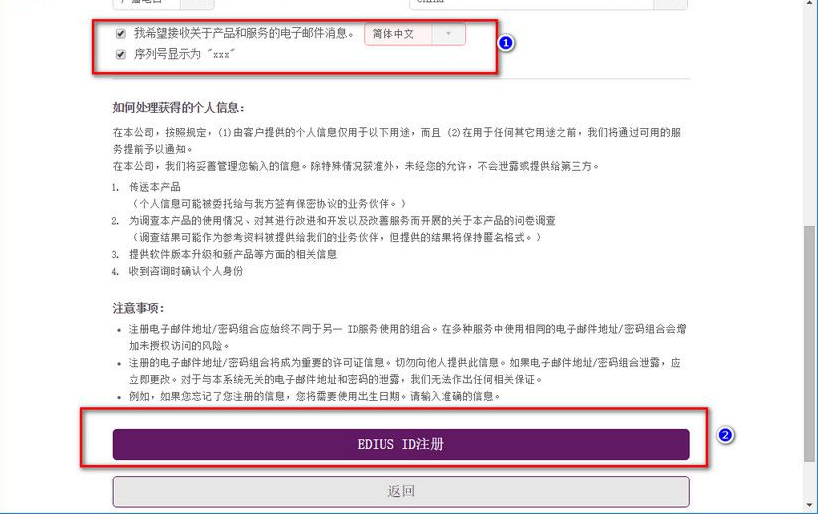
4、提交至很快就会收到电子邮件,进入邮箱中打开进入激活地址!

5、点击之后我们就注册成功了,然后使用我的页面回到软件。
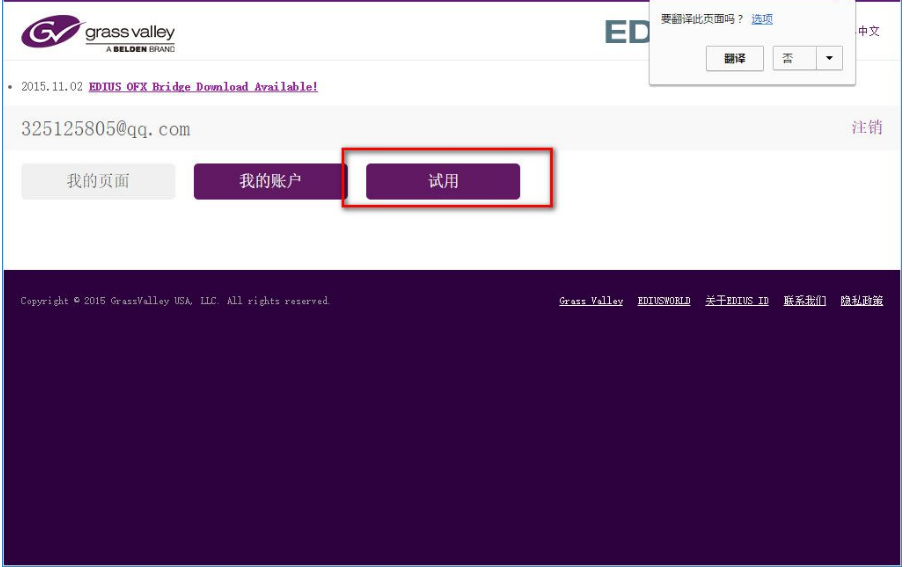
6、单击其中的试用按钮!
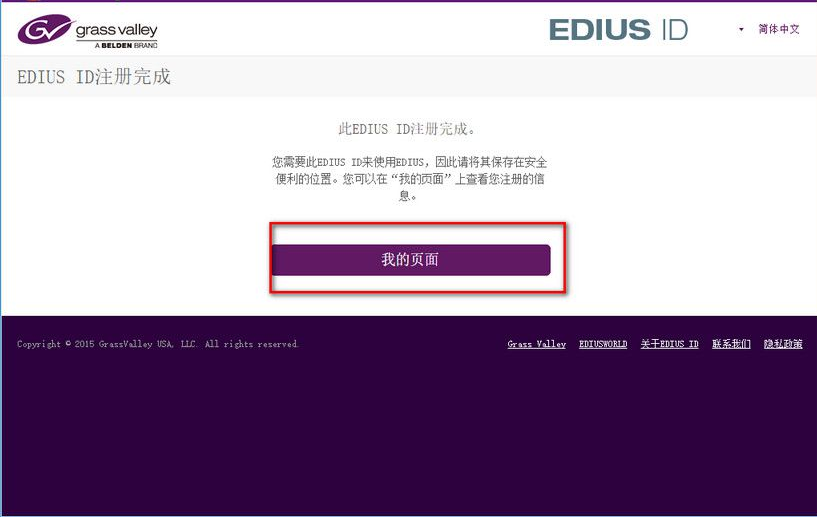
7、这样我们皆可以获取使用许可证了,在选择的时候记得选择合适的版本信息!然后单击发送按钮!
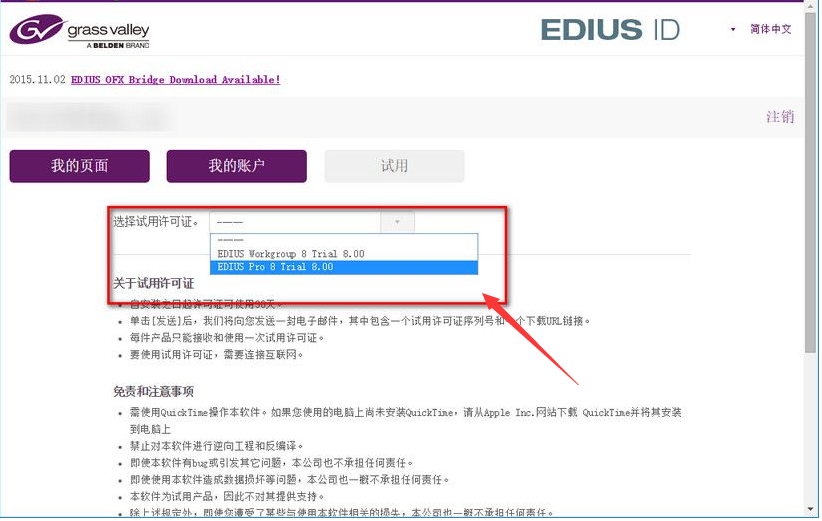
8、再次进入邮箱中就可以获取收到的序列号了!
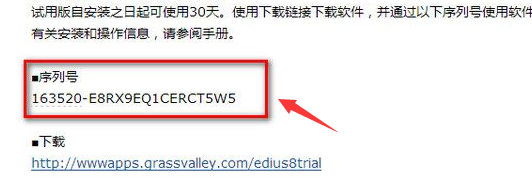
9、将序列号输入到软件中就可以注册了!
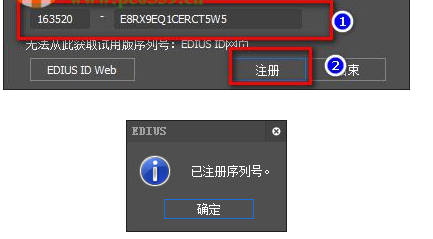
10、完成以上的步骤之后我们就可以成功的进入点击的主界面中去了,这时已经破解完成了。
【快捷键】
Edius8破解版常用快捷键将播放器中的素材添加至素材箱 [Shift] + [Ctrl]
打开素材源文件 [Shift] + [Ctrl] + [P]
添加文件-录像机 [Shift] + [Ctrl] + [O]
输出到磁带 [F12]
搜索帧-播放窗口 [Shift] + [Ctrl] + [F]
搜索帧-录制窗口 [Shift] + [F]
保存项目 [Ctrl] + [S]
打开项目 [Ctrl] + [O]
删除渲染文件-未使用的文件 [Alt] + [Q]
另存为 [Shift] + [Ctrl] + [S]
新建时间线 [Shift] + [Ctrl] + [N]
新建项目 [Ctrl] + [N]
在时间线上截取静帧 [Ctrl] + [T]
静音 [Shift] + [V]
恢复 [Shift] + [Ctrl] + [Z]
恢复 [Ctrl] + [Y]
设置添加音频 [Shift] + [K]
删除剪切点 [Ctrl] + [Delete]
添加剪切点-选定轨道 [C]
粘贴过场至光标位置 [Ctrl] + [Alt] + [K]
粘贴至光标位置(时间线) [Shift] + [Insert]
粘贴至光标位置(时间线) [Ctrl] + [V]
【使用教程】
Edius8破解版制作简单的动画教程首先导入素材到素材库,然后双击信息窗口里的视频布局进入视频编辑页面,如下图所示:
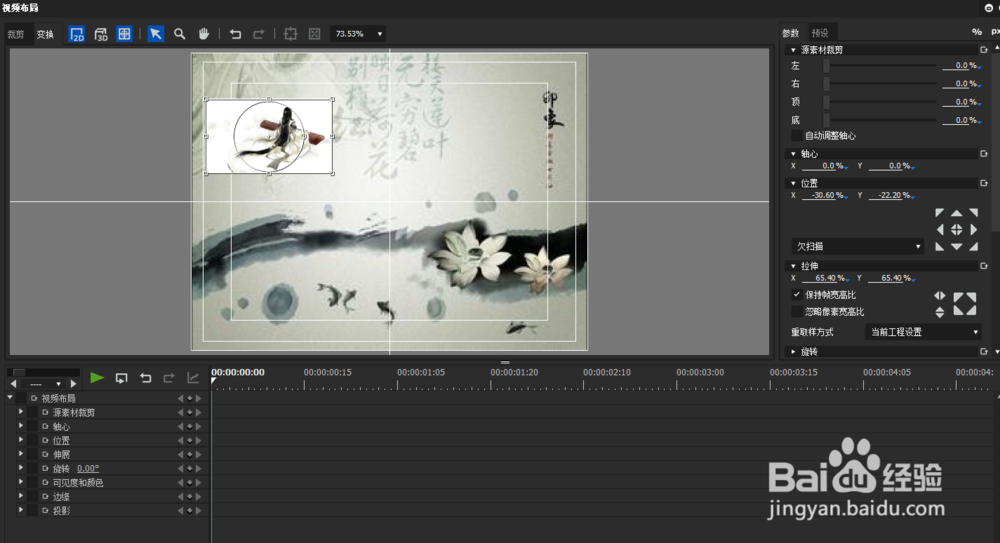
接下来我们在页面底端的时间轴处设置图片的运动轨道。(1)我们把时间线拖到一秒处,如果担心拖的不准确,我们可以在当前时间处输入1秒即可。(2)点击视频布局窗口处的移动工具,把图片移到最左端(3)在时间轴菜单处勾选上位置并且点击添加或删除关键帧,2秒3秒处同理。图片在中间停顿0.5秒的处理是把时间线拉倒2.5秒处,图片依旧在中间处不变,点击添加关键帧即可。具体操作如下图:
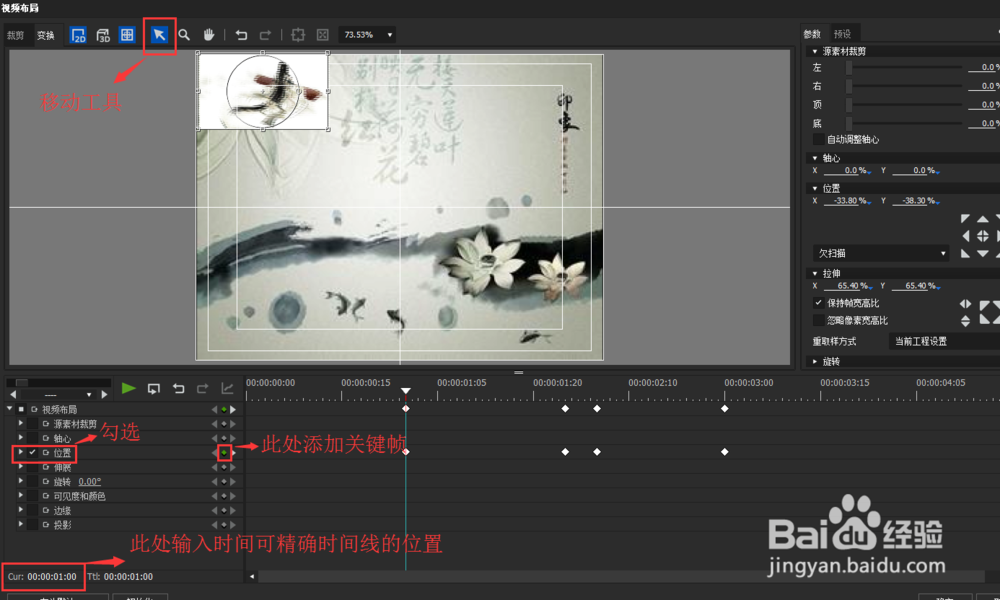
处理完这些以后,我们肯定会想看下效果,但是在这里点击播放键根本没啥反应,这时候我们应该进入一开始新建工程的那个界面,在那里我们就可以看见图片按照我们设置的轨道在运动了,如图所示:
如果我们想暂时让轨道不起作用,只需把位置前的勾号点掉,当然直接不想要了可以选中关键帧按住delete删除,想要恢复就按住Ctrl+Z。
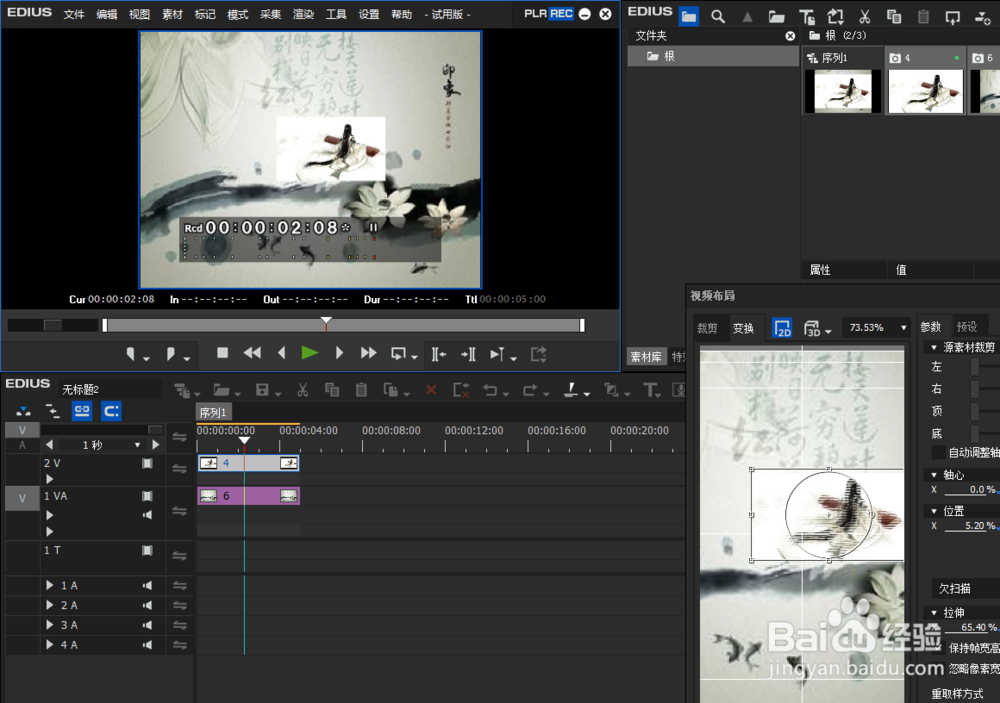
如何移动图片
首先我们先双击图片6然后双击信息窗口里的视频布局,则进入视频编辑页面,如下图所示:
接下来我们就可以来移动图片六的位置了。
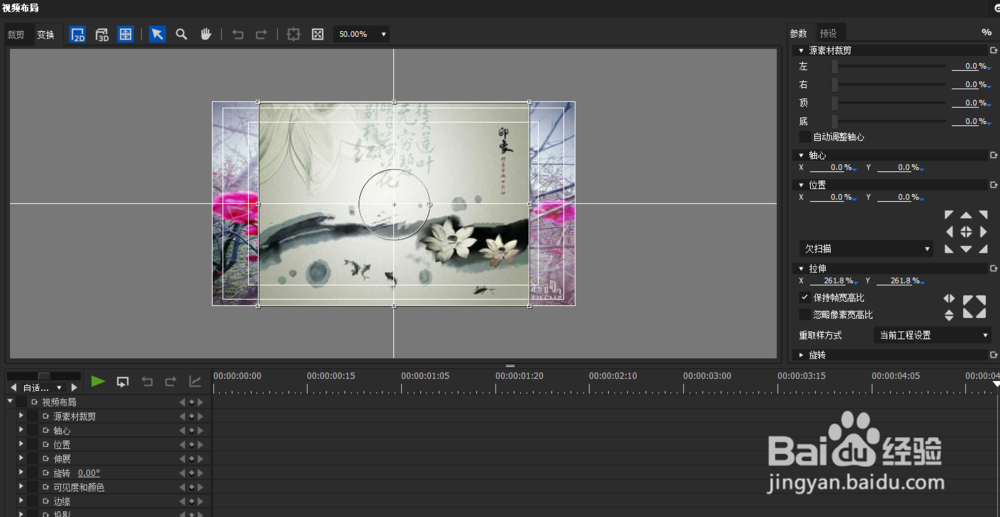
除了我们把鼠标放到需要移动图片上把图片移到我们想要放的位置上以外我们还可以在参数菜单下的位置属性处移动了。如果有精确的要求的话,我们可以通过甚至x、y轴的百分比来实现,大多数情况是通过菜单中的位置图标实现的,具体操作如图所示:
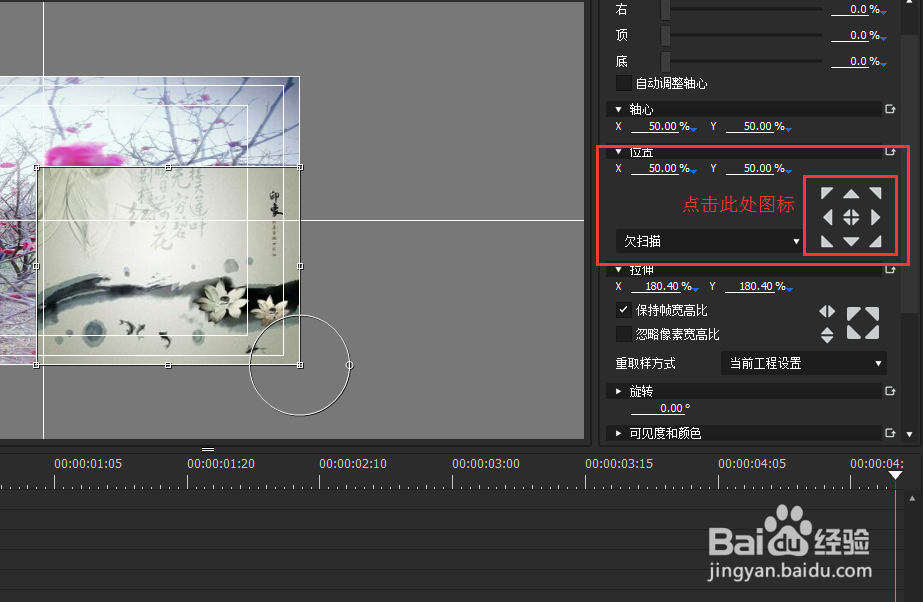
在上图位置属性处还有一个下拉框,这里是有三个选项分别是欠扫描、过扫描和字幕安全。当该视频是在电脑中播放的时候我们选择前扫描就可以,当在电视上播的时候我们就要点击过扫描,如果是带有字幕的,我们就要选择字幕安全。具体如图所示:
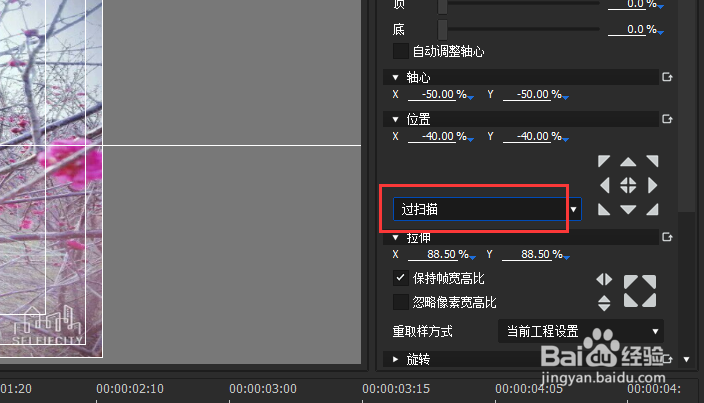
EDIUS8添加字幕教程
使用EDIUS编辑视频,基本上都会用到字幕,那最简单的字幕要如何添加到视频中去呢?下面,小编给大家示范一遍最基本的EDIUS添加字幕流程,希望对大家的剪辑操作有帮助。
首先,将时间线指针拖到要插入字幕的位置,点击时间线面板工具栏上的 T 字图标,根据需要选择“在视频轨道上创建字幕”或“在1T轨道上创建字幕”。两种不同的创建字幕的方式,所产生的结果也不相同,根据编辑视频的需要,可以选择合适的插入字幕方式(如切换片段中间的字幕,需要使用“在视频轨道上创建字幕”)。
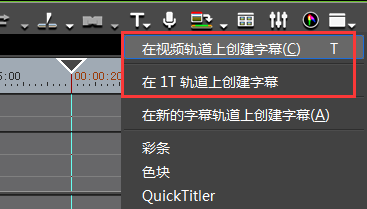
本文小编就以“在视频轨道上创建字幕”为例,在弹出的Quick Title窗口中输入EDIUS添加字幕所需文字,最下方可选择字幕风格,右侧可更改字幕文本属性,最简单的情况就是调整字幕位置,更改字体、大小等,然后点击左上的“保存”图标;
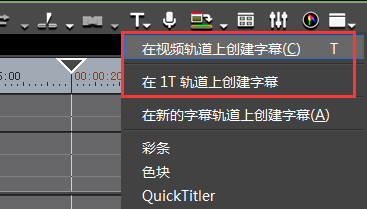
此时,EDIUS字幕就添加到时间线标尺所在位置的轨道上了,而且你也会发现素材面板中也有了创建的字幕素材。
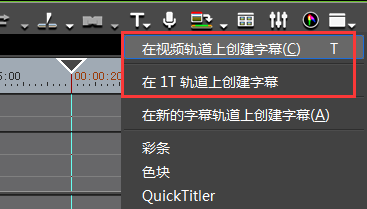
EDIUS8制作字幕停留效果教程
一般电视剧或电影结尾的时候回看到演出人员和工作人员的信息,最后停留在某一电视台或制作公司的名称上,这一停留效果是怎么做到的呢?小编可以告诉大家,使用Edius自带的quicktitle字幕软件就可以轻松制作出来。接下来小编就为大家具体介绍下:Edius怎么制作字幕停留效果?
Edius制作字幕停留效果教程:
1、打开Edius,在时间线上新建QuickTitle字幕(点击菜单上“T”),也可以点击鼠标右键在文件菜单栏下创建。
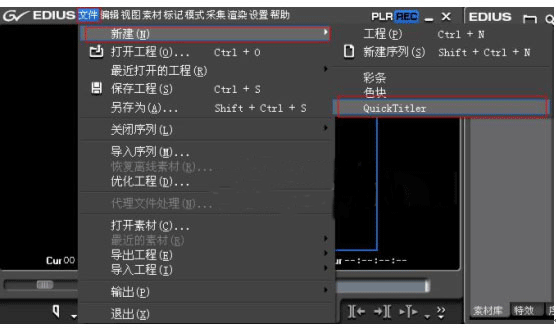
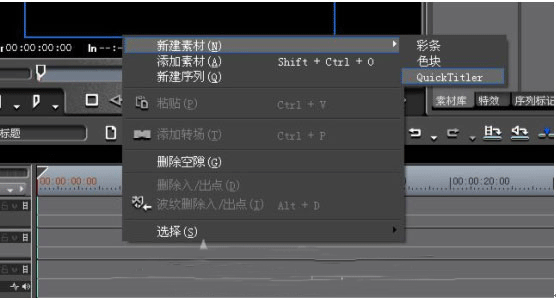
2、打开QuickTime的主界面,手动输入字幕,在文本属性框内设置字幕的大笑、字体、边缘及颜色等。
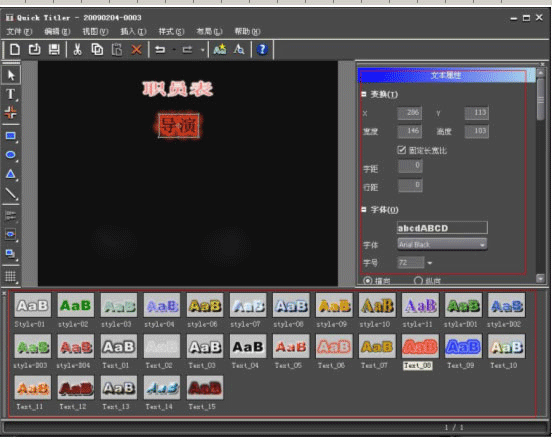
3、点击背景后在窗口右侧我们可以看到背景属相,设置字幕类型为从下滚动,这样我们的字幕就会动起来。

4、在字幕素材上右键菜单中选择“滚动/爬动”设置。
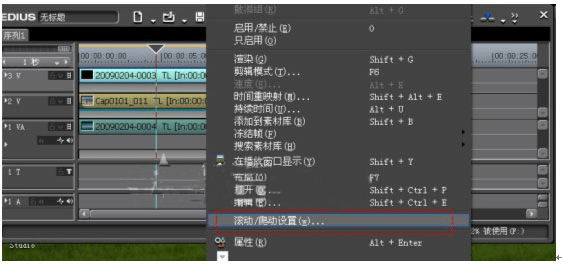
5、在出现的窗口中,我们在结束的下拉列表中可以看到外部、内部、位置,分别指的是停留在屏幕的外部、内部、位置。这里我们要做的是末屏字幕停留,所以选择结束停留在屏幕内部。设置下停留的时间,设置出点的时间就是停留的时间,我们设置出点为125帧,然后在下拉列表框中选择位置。
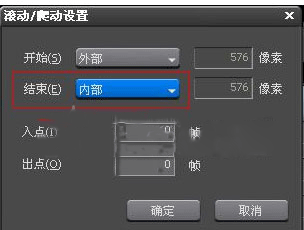
6、接下来再调整后面的像素,设置最佳的字幕停留位置就OK了。现在就让我们一起来看看末屏字幕停留的效果吧!
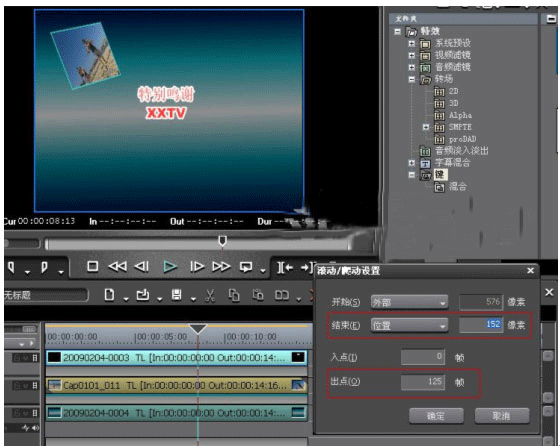
7:字幕效果预览
Edius8破解版字幕动画制作
我们在看视频的时候,经常会看到文字在视频底部的某个地方从左向右地出来,这种效果看起来还挺不错的。今天小编主要就教大家如何使用EDIUS制作字幕动画,想学的小伙伴赶紧过来吧!
首先,我们在素材库中用鼠标右击的方法建一个字幕,并在字幕窗口中加一个长条行的图片,可见下图:
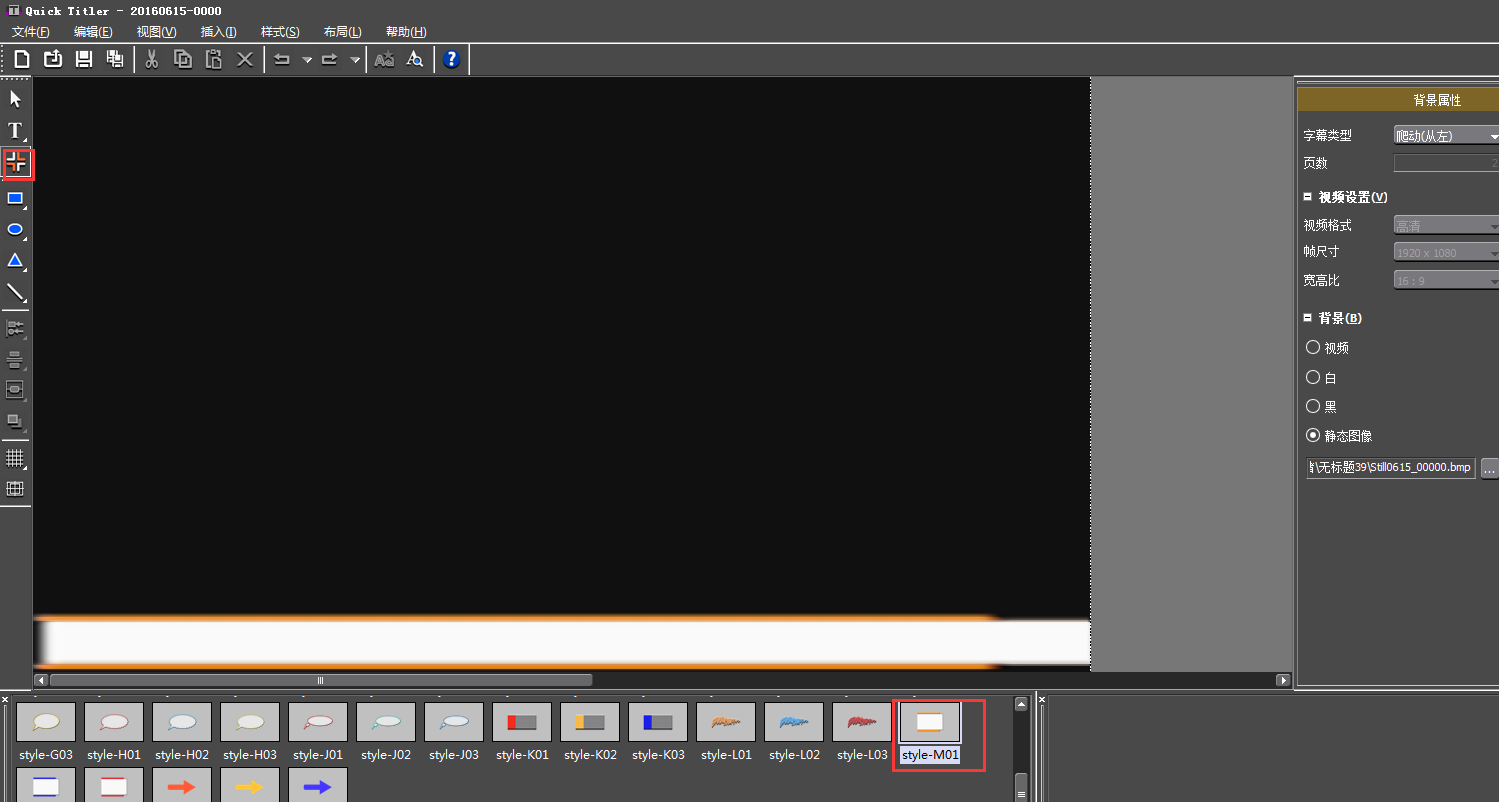
然后,我们点击左上角的保存,这样我们就做好这样的一个字幕了。
我们把它从素材库中拖到时间线上,然后按住Ctrl+T获取一张静帧图片。此时我们右击素材库中的这张静帧图片选择“资源管理器”我们就可以看到这张图片的位置。如下图:
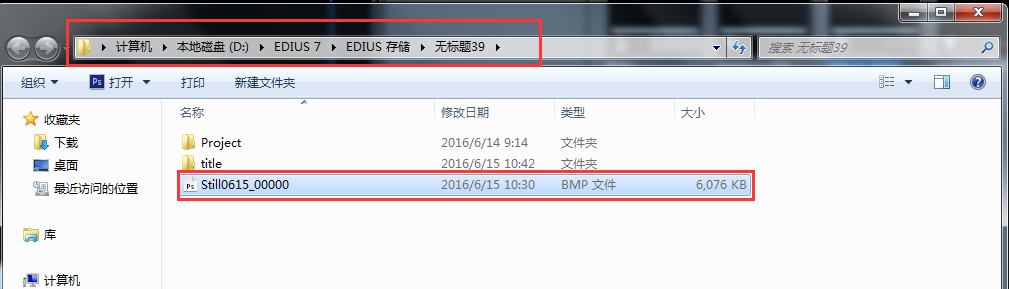
接着,我们再新建一个字幕,这个字幕就是我们要它从左往右移动的文字,然后我们在右面选择“静态图片”,并找到我们这张静态图片的位置。详细操作见下图:
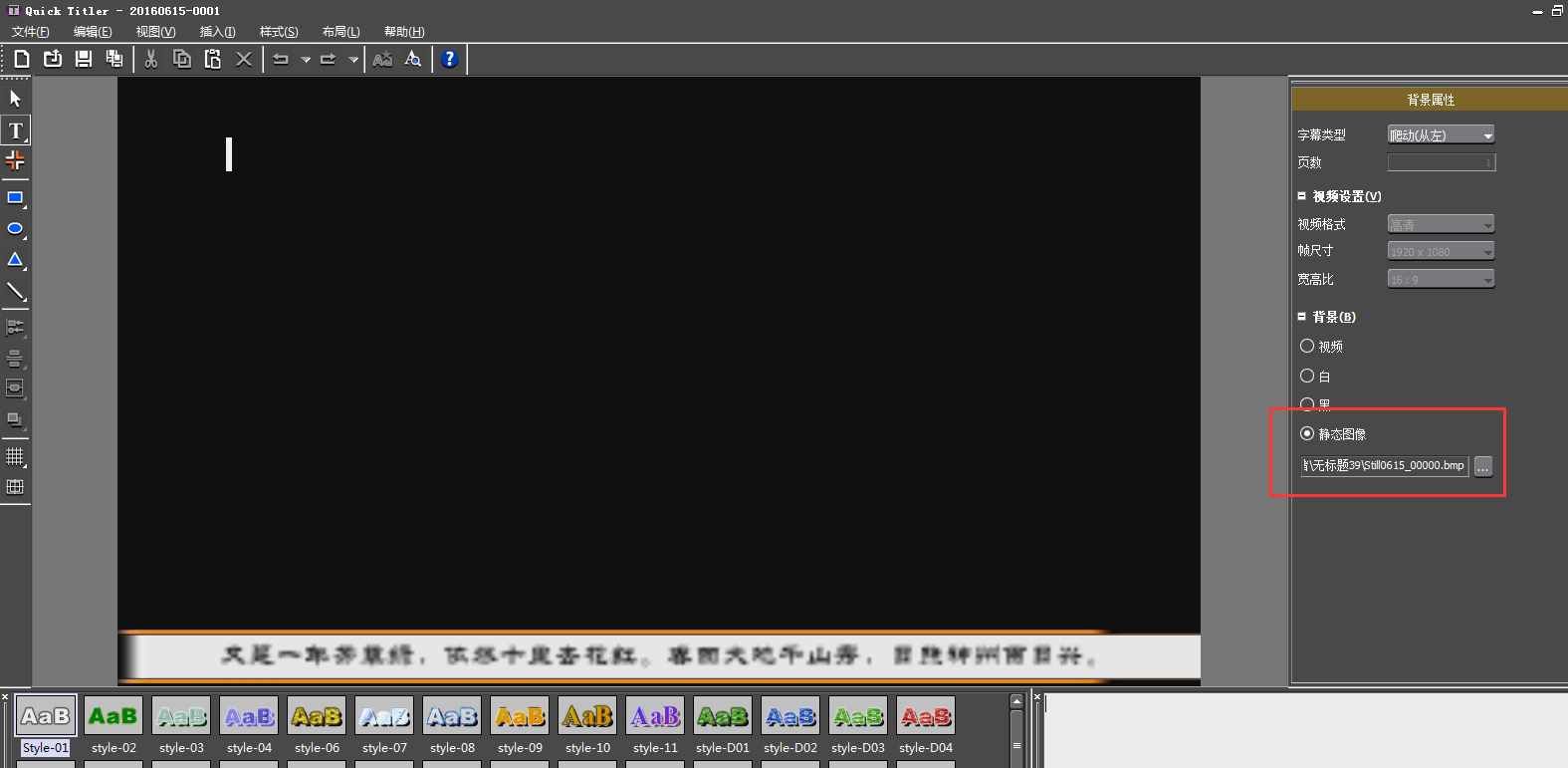
其实吧,这张图的左右就为了方便调整文字在下面横条上的位置。你保存后会发现它仅仅就是一个文字的字幕,没有我们刚刚放的静态图片。最重要的一步就是“字幕类型”的选择,我们选择爬动(从左),然后保存即可。
最后呢,我们把我们保存的那张静帧图片放1VA轨道上,字幕放在2V轨道上,然后点击播放,就会有字幕从左往右在底部横条上出现哦。如果你们发现字幕移动的速度过快,可以拉长字幕,这样它的速度就会慢下来。一起来看看小编的最终结果吧!
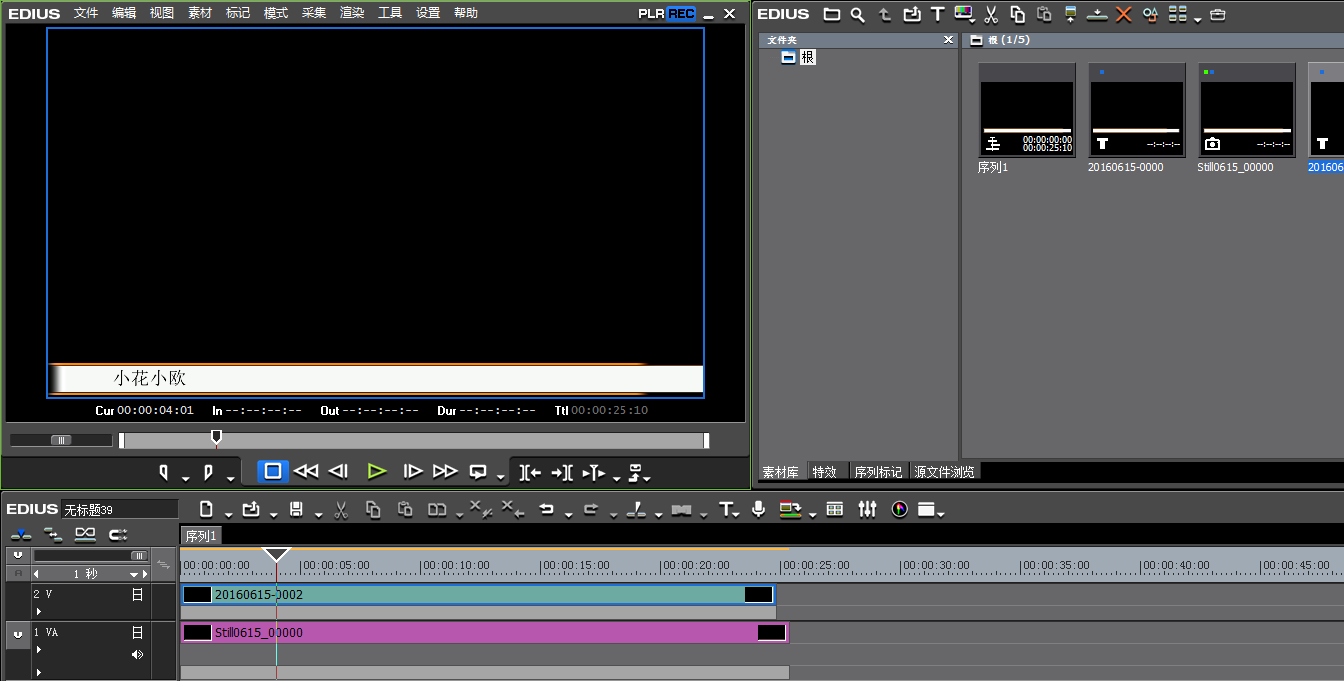
如何使用EDIUS8制作倒影
我们在欣赏山水风景的时候,经常会看到清澈的湖水中有着青山和绿树的倒影。它们总给人一种清新、干净的感觉,使人心情愉悦。现在小编就带领大家使用EDIUS制作倒影,有没有很开心呢?一起来学新知识吧!
首先创建一个文字倒影。使用QuickTitler、传奇字幕或者其他字幕工具输入:EDIUS 5。(当然,您也可以写其他的文字哟)。
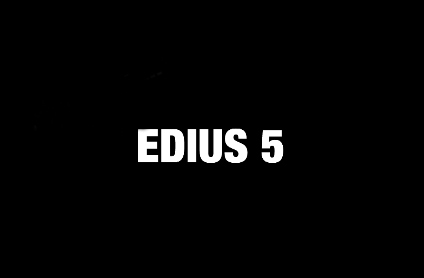
注意,与以往不同,我们要将保存出来的文字素材放到视频轨道上,方便使用转场和特效滤镜。
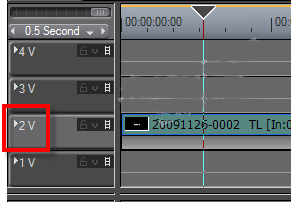
将字幕复制一个作为“倒影”。建议重新另存一个,这样就可以单独调整“倒影”的透明度。放置在新的轨道上后,添加:特效—视频滤镜—镜像,设置垂直方向的镜像,就像倒影一样。

为字幕素材添加特效—转场—GPUfx—高级—位移。在三维空间中对文字进行调整,拜倒一个看上去比较舒适的位置。
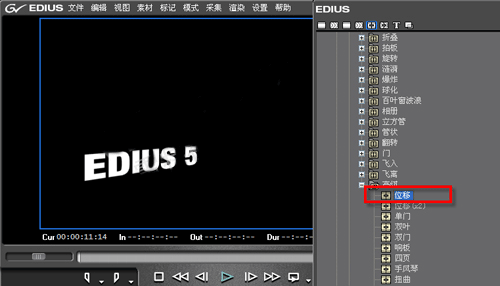
将这个GPUfx直接复制到“倒影”素材上,两个文字素材的三维位置参数就一致了,省下了再调整一次的功夫。只是现在两个文字应该重叠在一起,我们需要将“倒影”素材的Y轴参数调整到合适的位置。

为“倒影”添加特效—视频滤镜—NewBliue Motiooon Effects-Rolling Waves特效。
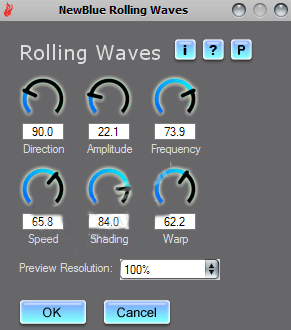
看,现在文字的倒影上水波荡漾,效果不错吧!
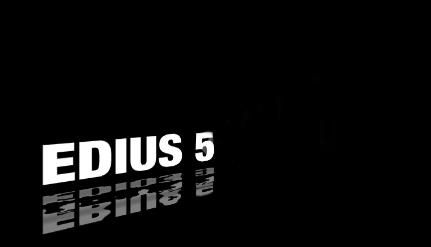
接下来我们一起来创建一个画面的倒影。。当然,您可以用相同的方法实现这个效果,不过在这个例子中让我们看看还有没有其他方法能用。我们再新建一条轨道,并放上一个视频素材,见下图:
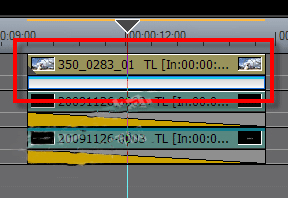
添加特效—键—NewBlue Video Essentials II-Picture In Picture
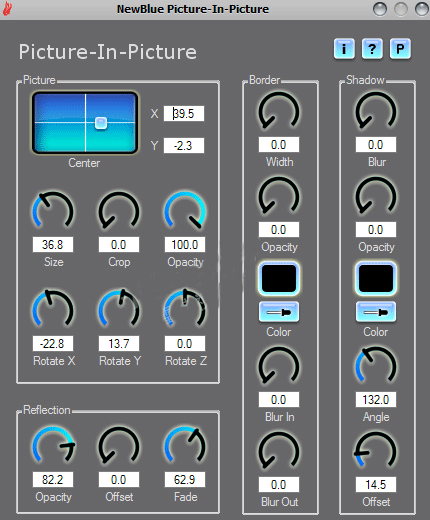
放上背景,我们一起来看看最终的效果吧!
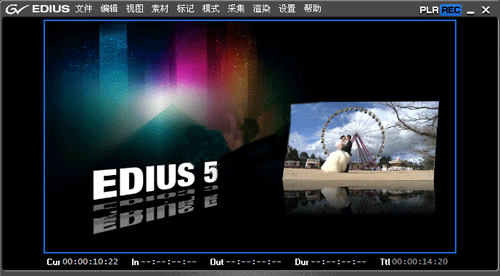
【常见问题】
EDIUS插件如何安装?1、打开edius pro 8破解版,点击新建工程,随意新建一个就可以,也可以打开之前的任意一个工程.
2、点击顶端菜单栏里的“设置",选择"系统设置"
3、在系统设置对话窗口里面依次点击“特效”——“AfterEffects插件桥接"
4、点击右侧窗口的"添加",找到我们开始定位的插件存放文件夹,点击“确定”
5、再重新启动一次edius,切换到特效窗口就会看到我们新添加的插件了。
HDV格式文件压缩DVD需要多长时间?
理论时间比在1:2以上,具体还要进行更详细的测试
edius pro 8破解版调入5.1声道的问题的调用问题?
使用其它的音频软件,制作的多声道文件,在EDIUS软件中可以调用,并 且可以分别对各个声道进行调节,具体的方法是:在音频轨上分要分别设置,非立 体声1.2.3.4.........有多少个声道就要建多少个音频轨,另外在素材窗能够看 到,所调用的音频文件是多少个声道的
在edius破解版中高清工程向标清工程变换时字幕位置和字形变换问题?
必须用QUICKTITLER软件,必须放在视频轨上,不能放在字幕轨上, TITLEMOTION软件是不行,肯定要变位置的
edius pro 8破解版安装完成后,打开EDIUS突然出现“内存不能为Read”报错,导致软件不能正常打开?
这是由于WINDOWS系统的原因,一般是在改变桌面主题后有上述现象
在canopus edius 8 pro中无法使用板卡带的接口进行同步录音功能?
在EDIUS 中使用同步录音功能,只能在声卡中进行输入,不能使用板卡的音频输入
使用Edius编辑时监视窗口由于误操作而消失或修改分辨率后监视器窗口超出了显示区域?
按Shift+F1键调出菜单,在布局中选择常规
如何解决EDIUS无法打开文件的问题
EDIUS在导入素材的时候,偶尔会报错,是什么原因引起的呢?要如何解决EDIUS无法打开文件的问题,并且导入素材有什么注意点?下面,小编给大家详细讲讲这个问题。
EDIUS导入素材无法打开文件提示框如下:
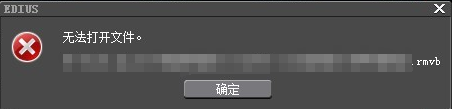
原因分析:
从上图可以看出该视频素材是.rmvb格式,对于非线性编辑软件来说,基本上是不支持RMVB格式的。会出现同样问题的还有MKV格式,严格意义上来说MKV其实不是格式,是一个封装包,它里面包的通常是三种东西,一轨视频,N轨音频和N轨字幕;视频可以是RMVB,也可以是AVI或MP4,还可能是MPEG。
解决办法:
我们可以用格式工厂或魔影工厂将弹出“EDIUS无法打开文件”的素材的格式转为可支持格式,再导入编辑即可。
通常,剪辑师都推荐用DV编码的AVI、H.263或H.264编码的MOV和MPEG2,这些基本上是没问题的。像小编我就是使用的.mp4格式的视频素材进行是视频剪辑的,不大不小,操作起来方便顺手。
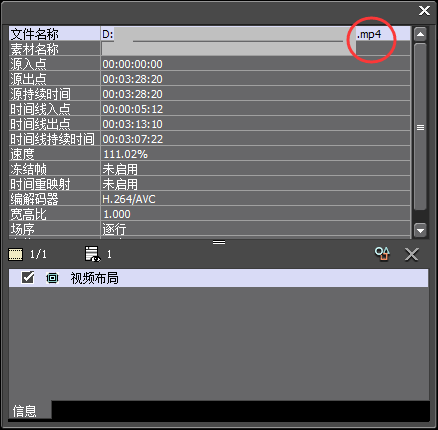
如何更改EDIUS默认文件夹设置
EDIUS软件只有初次运行的时候可以弹出默认文件夹设置对话框,该对话框仅打开一次。若是之后默认文件夹需要更改,要怎么做呢?下面,小编就来教大家如何更改EDIUS默认文件夹设置。
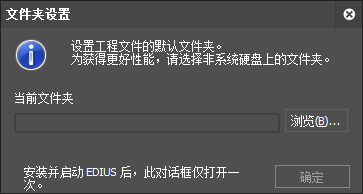
1、打开EDIUS非线性编辑软件,在菜单栏“设置”中选择“用户设置”选项;
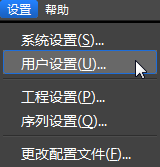
2、在弹出的“用户设置”对话框中,选择“应用”选项中的“工程文件”子选项,在对话框右侧,可以更改EDIUS工程文件的默认文件夹位置。

3、同时,在这个页面,您也可以设置工程文件的备份存储位置、自动保存工程存储位置,以及可以勾选“当工程文件保存后,删除所有自动保存文件”选项,即使清除无用的文件,使软件运行更流畅。
EDIUS8视频条全变灰色编辑不了怎么办?
上次使用EDIUS编辑完的视频,这次再打开时,原素材都还能用,时间线上的视音频却都呈灰色不可编辑状态,要怎么办呢?别慌,小编来告诉你解决视频条全变灰色EDIUS不可编辑的办法。
下图就是视频全变灰色EDIUS不可编辑的情况:
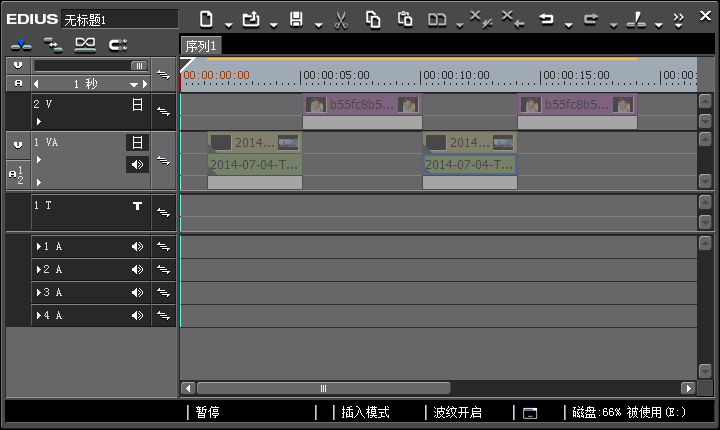
针对这样的情况,可以看出是视频等被全部禁止了,鼠标右点时间线轨道上每个素材,点击“启用/禁止”即可恢复素材,使之可编辑;
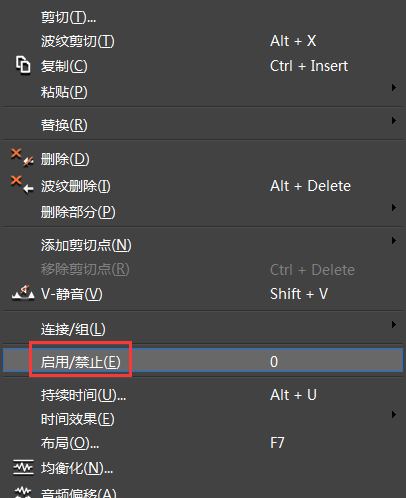
当然,上图是视音频等全部被禁止了,可按住Ctrl键分别点视频轨最前的v1、2、3....全部成浅灰色后,按Ctrl+A全选视频轨后,鼠标右击任一视频轨选“启用/禁止”就可将全部被禁止的视频素材放出来了。
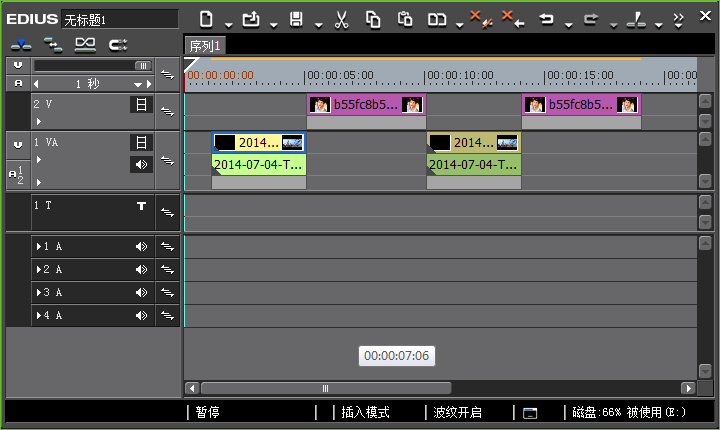
此外,还有一种“伪禁止”状态,就是视音频虽然呈灰色状态,但却是可编辑的。仔细观察是可以发现区别的,这种情况是将视音频静音给点开了,只要再点击一次“视音频静音”即可使素材重现色彩。
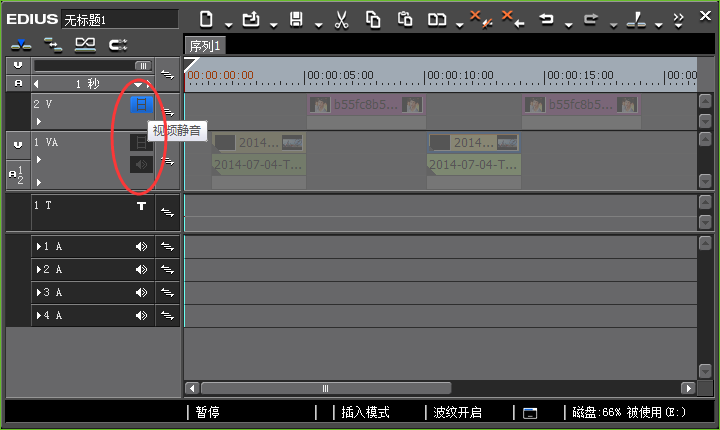
为什么EDIUS输出时视频和音频分别出?
使用EDIUS8剪辑好视频之后渲染输出文件时,为什么视频和音频分别出,而不是一起呢?这个问题很可能会让一些新手困惑不已,到底是什么原因呢?又要如何设置才能让输出的文件视音频一体呢?下面,小编将来和大家探讨一下EDIUS输出的问题。

通常情况下,我们用的比较多的输出格式是MPEG,而对于EDIUS输出时视频和音频分别出的问题,应该是选错为MPEG基本流格式了,导致分别输出了一个视频文件和一个音频文件,视频文件没有声音,音频文件没有画面。
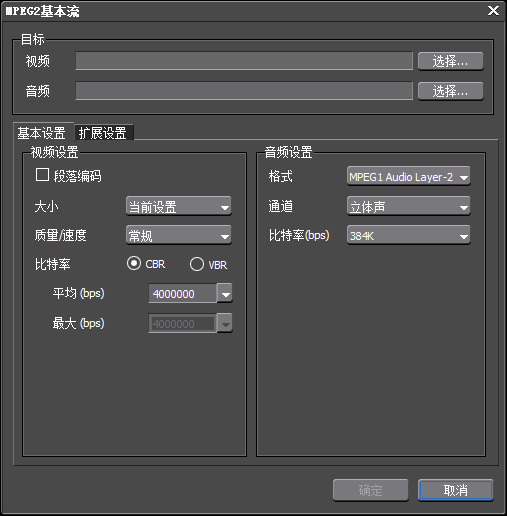
而要解决这样的囧状,只需要在“输出到文件”对话框中选择“MPEG程序流”,点击输出,再正常选择必要的选项输出即可。
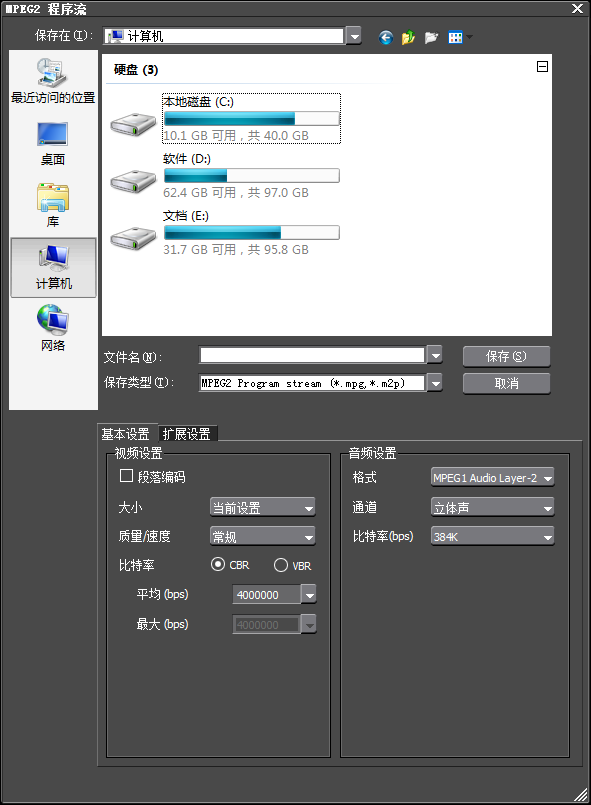
以上两个图也可以看出输出时保存的方式有所不同,可以辨别出输出文件到底是一体的还是分开的。
EDIUS工程里面的素材如何保存?
在实际使用EDIUS剪辑一段视频时,会有好多人问这样一个问题:EDIUS工程里面使用的素材不能自动复制到工程文件夹里面吗,难道要自己一个一个复制进去?面对这样的疑问,来看看小编是如何做的吧。
为了用户在移动设备中携带工程的便利,EDIUS保存工程素材全靠“优化工程”的帮助。通过“优化工程”对话框,EDIUS软件就可以把工程中所使用到的素材,包括特效、字幕等整理到一个文件夹中,方便携带查看,并可以在其他安装有相同EDIUS的电脑中调用。
在菜单栏中,点击“文件>优化工程”,会弹出“优化工程”对话框,在“工程文件位置”选项处,勾选“保存工程至文件夹”,然后选择一个存储位置来保存工程;
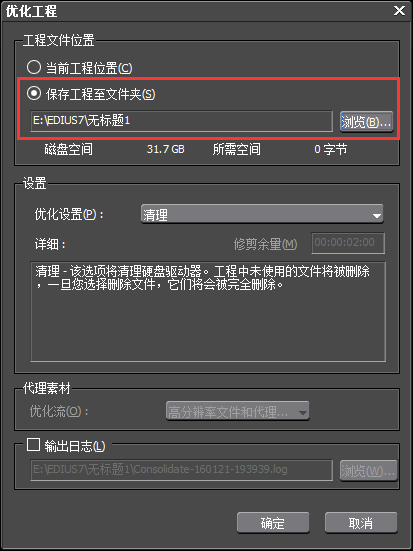
在设置区域,优化设置包括清理、备份、备份(无修建)、备份并清理、备份并清理(无修建)和自定义;若是要实现“EDIUS工程里面使用的素材自动复制到工程文件夹里面”这样的效果,可以选择“备份”即可。该选项将工程和素材库中的全部文件一起备份,素材库中的文件将被完全复制,时间线上但不注册在素材库中的素材将在保留使用区域后,再复制到工程文件夹。
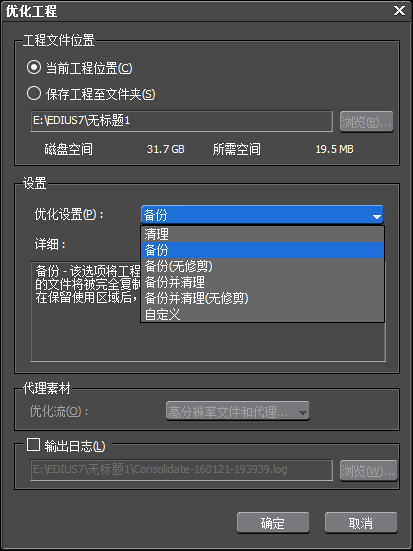
此外三个“自定义选项”可供勾选,可以根据需要进行选择。然后单击确定,实现自己EDIUS保存工程素材得目的。
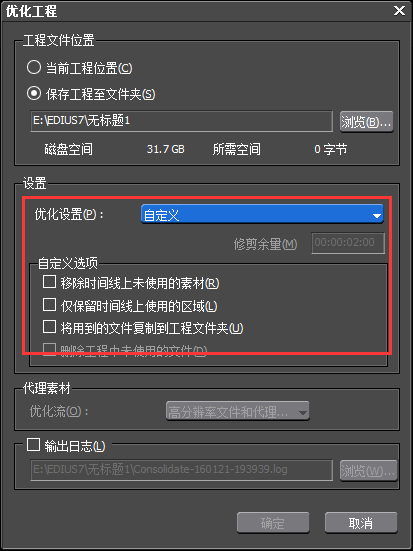
EDIUS8时间线怎么缩短
在使用EDIUS Pro 8剪辑视频的时候,时间线拖得太长有时会让人感到十分困扰,费时不说还麻烦。那EDIUS有可以缩短时间线的方法吗?下面,小编就跟大家演示EDIUS缩短时间线的过程。
将一份素材拖到时间线轨道上,默认情况下,视频显示长度单位为1秒,这样3分多钟的视频时间线就会拖的很长,编辑起来也很不方便。

而在保证整个视频素材时长不变的情况下,要缩短视音频轨道上视频线的长度就可以调节左侧的视频显示长度的按钮,即上图中的红框按钮;

在弹出的下拉框中,可供选择的时间单位包括帧、秒和分钟,以及自适应;你可以选择1分钟,会看到EDIUS时间线长度确实缩短好多。

当然,改变视频的播放速度,把3分钟的视频变成2分钟播完,也可以缩短EDIUS时间线长度,只不过视频被快进播放而已,具体可参考EDIUS如何做视频快放。
EDIUS添加字幕常见操作问题
刚刚使用EDIUS,许多需要注意的小细节也许小伙伴们都不清楚,比如在添加字幕时常常会出现的问题:为什么复制一段字幕,粘贴好了之后再编辑,之前编辑的那段字幕也被改掉了?下面小编就这个问题来和大家讲讲需要注意的EDIUS添加字幕常见问题。
1、复制粘贴之前的一个字幕文件,编辑内容时,需要单击“自动另存为”按钮,这样,粘贴并编辑的字幕文件才不会同步之前的字幕文件。

2、时间线上的字幕文件和素材栏窗口里的字幕文件都可以双击以后出现编辑窗口,都可以点自动另存为按钮,另存为新的一个字幕文件以供编辑。
3、不管是复制粘贴时间线上的字幕文件,还是素材栏窗口里的同一个字幕文件,编辑后直接保存都会出现被复制的那段字幕也被同步改掉的情况;只有点击“自动另存为”按钮才不会妨碍原有的字幕文件内容。

【同行对比】
EDIUS和Premiere哪个更好?1、对电脑配置的要求
一般电脑上剪辑标清视频时,EDIUS非线性编辑软件对电脑配置要求不是很高,而Premiere对电脑的要求比EDIUS高很多。因此在实时预览方面,若是在配置比较低的电脑上,两个软件的差距是很明显的。这也决定了许多人因为配置的原因,选择了EDIUS。
2、界面
总体来说,EDIUS的界面比Premiere的界面好看很多,也专业很多,Pr的界面即使有了改进,显得专业了很多,但仍比不过EDIUS。
3、功能
在剪辑基本操作方面,EDIUS略胜于Pr,比如在分割视频时,EDIUS会简便且人性化很多,直接将光标调到合适的地方,按一下C键就可以完成分割视频,而Pr需要先按C键,鼠标指针才会变成剃刀状,再单击鼠标左键才能完成分割视频,或是将指针调到需要的位置,再按下Ctrl+K,实现分割视频。除此之外,EDIUS还有波纹模式,可实现视频自动后移的过程,方便视频的调整,而Pr则需要自己一步步调整。
4、特效
自从EDIUS出了个桥接AE的插件后,EDIUS和Premiere在特效方面都能很好的和AE共享特效制作了,二者差距也不明显,除了EDIUS的特效没有Premiere多。
5、多机位剪辑
多机位剪辑是EDIUS的强项,一些晚会、会议等都是多个机位拍摄的,后期剪辑是个不小的工程,Pr只支持4机位剪辑,而EDIUS支持8机位,并且EDIUS多机位剪辑方式如同演播室的导播台,同时监视所有机位的画面,通过几个按键就可完成多机位初剪,这方面EDIUS完胜Premiere。
总之,EDIUS操作更加方便且人性化,工作效率高,输出质量好,速度快,非常适合做纪录片、专题片等常见影片的剪辑。Premiere虽然输出略差,但特效多,和EDIUS相比容易上手,但想深入比较难,适合做宣传片或一些片头。
【更新日志】
新增功能:* 支持导入H.265(HEVC)素材
* 支持输出XAVC Intra Class 480素材
* 支持输出全高清XDCAM 35M素材
* 支持输出4K(QFHD)XAVC LongG60M素材
* 支持显示XAVC S素材的录制日期/时间
* 支持输出4K(QFHD)XAVC LongG422素材
* 原色校正滤镜支持BT.2020/BT.2100 PQ 色域
* 显示出点的画面帧
* 支持高dpi显示设备
* 新的H.264编码器,更快、效果更好(可用于输出AVCHD、蓝光、F4V、H264/AVC和XAVC S输出器,以及刻录蓝光盘)
* 支持导入Canon C700 RAW文件
* 在混音器中支持通过输入数据调整音量和声相
* 支持保存时间线轨道面板宽度
* 原色校正滤镜可正确识别Panasonic AG-UX90/180、DC-GH5色彩空间
修正的一些问题 EDIUS:
* 播放AVCHD素材时,日期/时间会随机消失
* EDIUS无法导入Galaxy S7拍摄的MOV
* 批量输出XAVC Log GOP素材时,预估文件大小有误
* 在播放窗口重新载入素材时,素材的表现帧发生改变
* 通过用户预设无法导入/导出默认输出器设置
* EDIUS无法导入某些特殊mp3文件
* 同步录音时,时间线指针向后跳转
* 导入素材时,全数据Log素材被转换成不正确的色彩空间
* 在某些音频轨道上,轨道扩展按钮失效
* EDIUS无法导入某些Direct Show素材
* 在播放窗口、录制窗口间切换时,混音器无法更新操作模式
* 录制的DVD中,运动菜单无声音重复
* 输出某些XAVC 4k(QFHD)Long100M素材时,段落编码失效
* 若EDIUS素材库被快捷键激活后,“切换为素材库所选”无效

